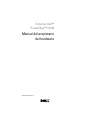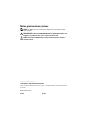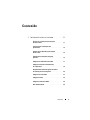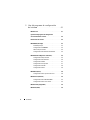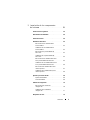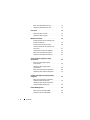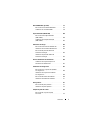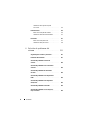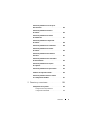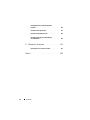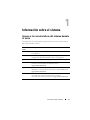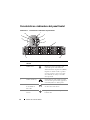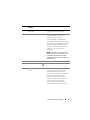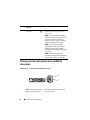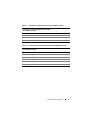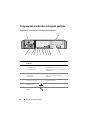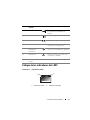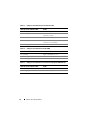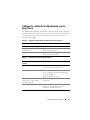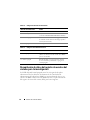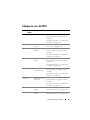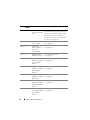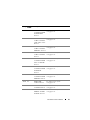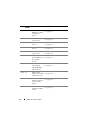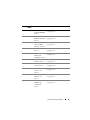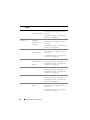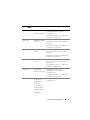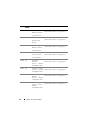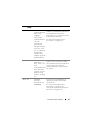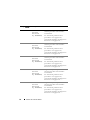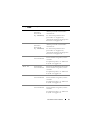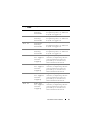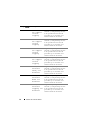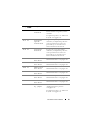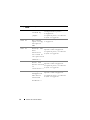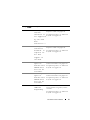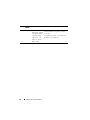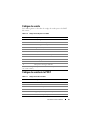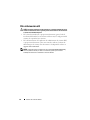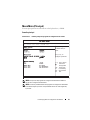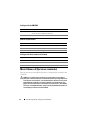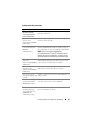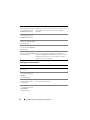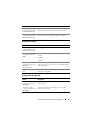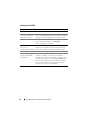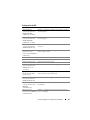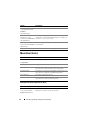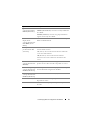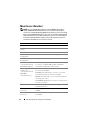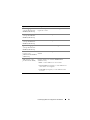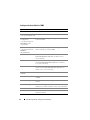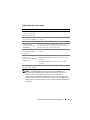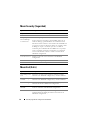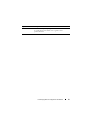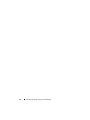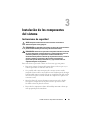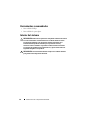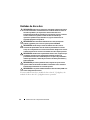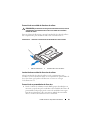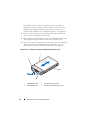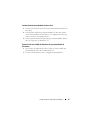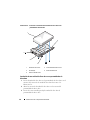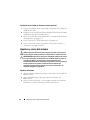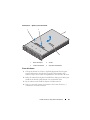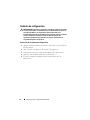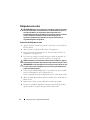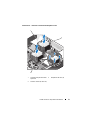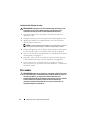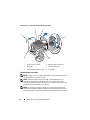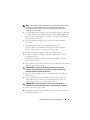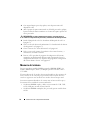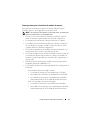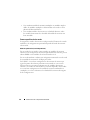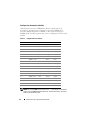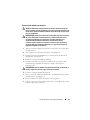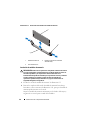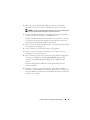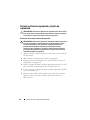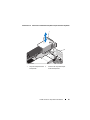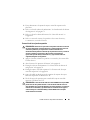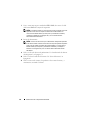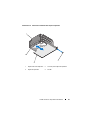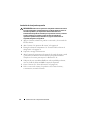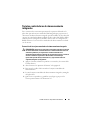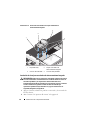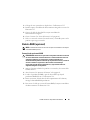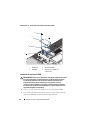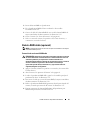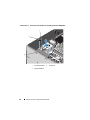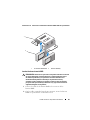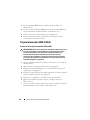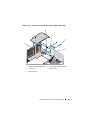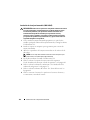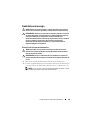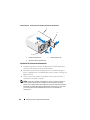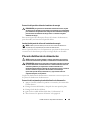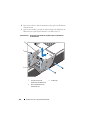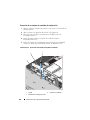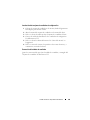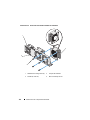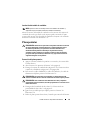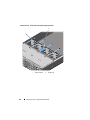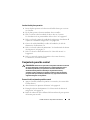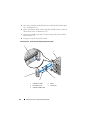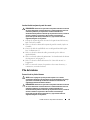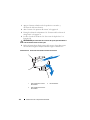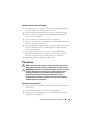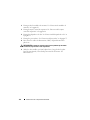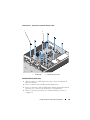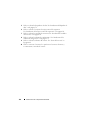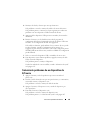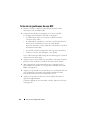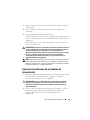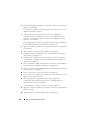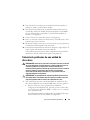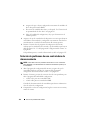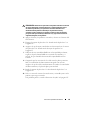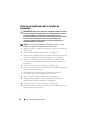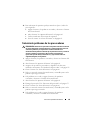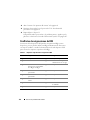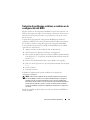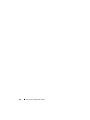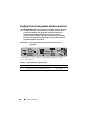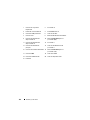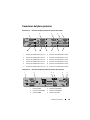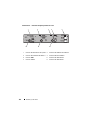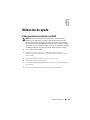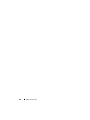Sistemas Dell™
PowerEdge™ C2100
Manual del propietario
del hardware
Modelo reglamentario FS12-TY

Notas, precauciones y avisos
NOTA:
una NOTA proporciona información importante que le ayudará a utilizar
mejor el equipo.
PRECAUCIÓN:
un mensaje de PRECAUCIÓN indica la posibilidad de daños en el
hardware o la pérdida de datos si no se siguen las instrucciones.
AVISO:
un mensaje de AVISO indica el riesgo de daños materiales, lesiones o
incluso la muerte.
____________________
© 2013 Dell Inc. Todos los derechos reservados.
Marcas comerciales utilizadas en este texto: Dell™ y el logotipo de DELL son marcas comerciales
de Dell Inc.
Modelo reglamentario FS12-TY
02/2013 Rev. A01

Contenido
3
Contenido
1 Información sobre el sistema
. . . . . . . . .
11
Acceso a las características del sistema
durante el inicio
. . . . . . . . . . . . . . . . . . . . .
11
Características e indicadores del
panel frontal
. . . . . . . . . . . . . . . . . . . . . . .
12
Patrones de los indicadores de la unidad
de disco duro
. . . . . . . . . . . . . . . . . . . . . . .
14
Componentes e indicadores del panel
posterior
. . . . . . . . . . . . . . . . . . . . . . . . .
16
Códigos de los indicadores de la NIC
. . . . . . . . . .
17
Códigos de estado de la alimentación y
de la placa base
. . . . . . . . . . . . . . . . . . . . .
19
Recopilación de datos del registro de eventos
del sistema para la investigación
. . . . . . . . . . . .
20
Códigos de error de POST
. . . . . . . . . . . . . . . .
21
Códigos de sonido
. . . . . . . . . . . . . . . . . . . .
39
Códigos de sonido de la POST
. . . . . . . . . . . . . .
39
Otra información útil
. . . . . . . . . . . . . . . . . . .
40

4
Contenido
2 Uso del programa de configuración
del sistema
. . . . . . . . . . . . . . . . . . . . . . .
41
Menú inicial
. . . . . . . . . . . . . . . . . . . . . . .
41
Opciones del programa de configuración
del sistema durante el inicio
. . . . . . . . . . . . . .
42
Redirección de consola
. . . . . . . . . . . . . . . . .
42
Menú Main (Principal)
. . . . . . . . . . . . . . . . . .
43
Pantalla principal
. . . . . . . . . . . . . . . . . .
43
Configuración de AMIBIOS
. . . . . . . . . . . . .
44
Valores del procesador
. . . . . . . . . . . . . . .
44
Configuración de la memoria del sistema
. . . . .
44
Menú Advanced (Opciones avanzadas)
. . . . . . . . .
44
Configuración del procesador
. . . . . . . . . . .
45
Configuración de la memoria
. . . . . . . . . . . .
46
Configuración de IDE
. . . . . . . . . . . . . . . .
47
Configuración de súper E/S
. . . . . . . . . . . . .
47
Configuración de USB
. . . . . . . . . . . . . . .
48
Configuración de PCI
. . . . . . . . . . . . . . . .
49
Menú Boot (Inicio)
. . . . . . . . . . . . . . . . . . . .
50
Configuración de las opciones de inicio
. . . . . .
50
Menú Server (Servidor)
. . . . . . . . . . . . . . . . .
52
Configuración de la LAN de la iBMC
. . . . . . . .
54
Configuración del acceso remoto
. . . . . . . . .
55
Menú Security (Seguridad)
. . . . . . . . . . . . . . .
56
Menú Exit (Salir)
. . . . . . . . . . . . . . . . . . . . .
56

Contenido
5
3 Instalación de los componentes
del sistema
. . . . . . . . . . . . . . . . . . . . . . .
59
Instrucciones de seguridad
. . . . . . . . . . . . . . .
59
Herramientas recomendadas
. . . . . . . . . . . . . .
60
Interior del sistema
. . . . . . . . . . . . . . . . . . .
60
Unidades de disco duro
. . . . . . . . . . . . . . . . .
62
Extracción de una unidad de disco
duro de relleno
. . . . . . . . . . . . . . . . . . .
63
Instalación de una unidad de disco
duro de relleno
. . . . . . . . . . . . . . . . . . .
63
Extracción de un portaunidades de
disco duro
. . . . . . . . . . . . . . . . . . . . . .
63
Instalación de un portaunidades de
disco duro
. . . . . . . . . . . . . . . . . . . . . .
65
Extracción de una unidad de disco duro
de un portaunidades de disco duro
. . . . . . . .
65
Instalación de una unidad de disco duro
en un portaunidades de disco duro
. . . . . . . .
66
Extracción de la unidad de disco duro
interna opcional
. . . . . . . . . . . . . . . . . .
67
Instalación de la unidad de disco duro
interna opcional
. . . . . . . . . . . . . . . . . .
68
Apertura y cierre del sistema
. . . . . . . . . . . . . .
68
Apertura del sistema
. . . . . . . . . . . . . . . .
68
Cierre del sistema
. . . . . . . . . . . . . . . . .
69
Cubierta de refrigeración
. . . . . . . . . . . . . . . .
70
Extracción de la cubierta de
refrigeración
. . . . . . . . . . . . . . . . . . . .
70
Instalación de la cubierta de
refrigeración
. . . . . . . . . . . . . . . . . . . .
71
Disipadores de calor
. . . . . . . . . . . . . . . . . . .
72

6
Contenido
Extracción del disipador de calor
. . . . . . . . . .
72
Instalación del disipador de calor
. . . . . . . . .
74
Procesador
. . . . . . . . . . . . . . . . . . . . . . . .
74
Extracción del procesador
. . . . . . . . . . . . .
75
Instalación del procesador
. . . . . . . . . . . . .
76
Memoria del sistema
. . . . . . . . . . . . . . . . . . .
78
Pautas generales para la instalación de
módulos de memoria
. . . . . . . . . . . . . . . .
79
Pautas específicas de los modos
. . . . . . . . . .
80
Ubicación del zócalo de memoria en la
placa base
. . . . . . . . . . . . . . . . . . . . .
81
Configuración de memoria admitida
. . . . . . . .
82
Extracción de módulos de memoria
. . . . . . . .
83
Instalación de módulos de memoria
. . . . . . . .
84
Tarjeta vertical de expansión y tarjeta
de expansión
. . . . . . . . . . . . . . . . . . . . . . .
86
Extracción de la tarjeta vertical
de expansión
. . . . . . . . . . . . . . . . . . . .
86
Instalación de la tarjeta vertical
de expansión
. . . . . . . . . . . . . . . . . . . .
88
Extracción de la tarjeta de expansión
. . . . . . .
89
Instalación de la tarjeta de expansión
. . . . . . .
92
Tarjetas controladoras de almacenamiento
integradas
. . . . . . . . . . . . . . . . . . . . . . . .
93
Extracción de la tarjeta controladora
de almacenamiento integrada
. . . . . . . . . . .
93
Instalación de la tarjeta controladora
de almacenamiento integrada
. . . . . . . . . . .
94
Batería RAID (opcional)
. . . . . . . . . . . . . . . . .
95
Extracción de una batería RAID
. . . . . . . . . .
95
Instalación de una batería RAID
. . . . . . . . . .
96

Contenido
7
Batería RAID doble (opcional)
. . . . . . . . . . . . . .
97
Extracción de una batería RAID doble
. . . . . . .
97
Instalación de una batería RAID
. . . . . . . . . .
99
Tarjeta intermedia (LAN 10 GbE)
. . . . . . . . . . . .
100
Extracción de la tarjeta intermedia
(LAN 10 GbE)
. . . . . . . . . . . . . . . . . . . .
100
Instalación de la tarjeta intermedia
(LAN 10 GbE)
. . . . . . . . . . . . . . . . . . . .
102
Suministros de energía
. . . . . . . . . . . . . . . . .
103
Extracción de la fuente de alimentación
. . . . . .
103
Instalación de la fuente de alimentación
. . . . . .
104
Extracción del panel de relleno del
suministro de energía
. . . . . . . . . . . . . . .
105
Instalación del panel de relleno del
suministro de energía
. . . . . . . . . . . . . . .
105
Placa de distribución de alimentación
. . . . . . . . .
105
Instalación del conjunto de placa de
distribución de alimentación
. . . . . . . . . . . .
107
Ventiladores de refrigeración
. . . . . . . . . . . . . .
107
Extracción de un conjunto de ventilador
de refrigeración
. . . . . . . . . . . . . . . . . . .
108
Instalación del conjunto de ventilador
de refrigeración
. . . . . . . . . . . . . . . . . . .
109
Extracción del módulo de ventilador
. . . . . . . .
109
Instalación del módulo de ventilador
. . . . . . . .
111
Plano posterior
. . . . . . . . . . . . . . . . . . . . . .
111
Extracción del plano posterior
. . . . . . . . . . .
111
Instalación del plano posterior
. . . . . . . . . . .
113
Conjunto de panel de control
. . . . . . . . . . . . . .
113
Extracción del conjunto de panel
de control
. . . . . . . . . . . . . . . . . . . . . .
113

8
Contenido
Instalación del conjunto de panel
de control
. . . . . . . . . . . . . . . . . . . . .
115
Pila del sistema
. . . . . . . . . . . . . . . . . . . .
115
Extracción de la pila del sistema
. . . . . . . . .
115
Instalación de la batería del sistema
. . . . . . .
117
Placa base
. . . . . . . . . . . . . . . . . . . . . . .
117
Extracción de la placa base
. . . . . . . . . . .
117
Instalación de la placa base
. . . . . . . . . . .
119
4 Solución de problemas del
sistema
. . . . . . . . . . . . . . . . . . . . . . . . .
121
Seguridad para el usuario y el sistema
. . . . . . . .
121
Problemas de instalación
. . . . . . . . . . . . . . .
121
Solución de problemas de inicio del
sistema
. . . . . . . . . . . . . . . . . . . . . . . . .
122
Solución de problemas de las conexiones
externas
. . . . . . . . . . . . . . . . . . . . . . . .
122
Solución de problemas del subsistema
de vídeo
. . . . . . . . . . . . . . . . . . . . . . . .
122
Solución de problemas de los dispositivos
USB
. . . . . . . . . . . . . . . . . . . . . . . . . . .
122
Solución de problemas de un dispositivo
de E/S serie
. . . . . . . . . . . . . . . . . . . . . . .
123
Solución de problemas de una NIC
. . . . . . . . . .
124
Solución de problemas en caso de que se
moje el sistema
. . . . . . . . . . . . . . . . . . . .
125

Contenido
9
Solución de problemas en caso de que se
dañe el sistema
. . . . . . . . . . . . . . . . . . . . .
126
Solución de problemas de la batería
del sistema
. . . . . . . . . . . . . . . . . . . . . . . .
126
Solución de problemas de las fuentes
de alimentación
. . . . . . . . . . . . . . . . . . . . .
127
Solución de problemas de refrigeración
del sistema
. . . . . . . . . . . . . . . . . . . . . . . .
128
Solución de problemas de los ventiladores
. . . . . .
128
Solución de problemas de la memoria
del sistema
. . . . . . . . . . . . . . . . . . . . . . . .
129
Solución de problemas de una unidad de
disco duro
. . . . . . . . . . . . . . . . . . . . . . . .
131
Solución de problemas de una controladora
de almacenamiento
. . . . . . . . . . . . . . . . . . .
132
Solución de problemas de las tarjetas
de expansión
. . . . . . . . . . . . . . . . . . . . . . .
134
Solución de problemas de los procesadores
. . . . . .
135
Conflictos de asignaciones de IRQ
. . . . . . . . . . .
136
Solución de problemas relativos a cambios
en la configuración del BIOS
. . . . . . . . . . . . . .
137
5 Puentes y conectores
. . . . . . . . . . . . . .
139
Configuración de los puentes
. . . . . . . . . . . . . .
139
Configuración de los puentes de
configuración del sistema
. . . . . . . . . . . . .
139

10
Contenido
Configuración de los puentes del plano
posterior
. . . . . . . . . . . . . . . . . . . . . . . .
140
Conectores de la placa base
. . . . . . . . . . . . . .
141
Conectores del plano posterior
. . . . . . . . . . . .
143
Conectores de la placa de distribución
de alimentación
. . . . . . . . . . . . . . . . . . . .
145
6 Obtención de ayuda
. . . . . . . . . . . . . . . .
147
Cómo ponerse en contacto con Dell
. . . . . . . . . .
147
Índice
. . . . . . . . . . . . . . . . . . . . . . . . . . . . .
149

Información sobre el sistema
11
Información sobre el sistema
Acceso a las características del sistema durante
el inicio
Las pulsaciones de tecla siguientes proporcionan acceso a las características
del sistema durante el inicio.
Pulsación de
tecla
Descripción
<F2> Abre el programa de configuración del sistema. Ver “Menú inicial”
en la página 41.
<F11> Abre BIOS Boot Manager. Ver “Opciones del programa de
configuración del sistema durante el inicio” en la página 42.
<F12> Inicia el entorno de ejecución de preinicio (PXE).
<Ctrl><C> Abre la utilidad de configuración SAS. Para obtener más información,
consulte la documentación del adaptador SAS en
support.dell.com/manuals.
<Ctrl><R> Abre la utilidad de configuración RAID. Para obtener más
información, consulte la documentación de la tarjeta RAID SAS en
support.dell.com/manuals.
<Ctrl><S> Abre la utilidad de configuración de las opciones de NIC para el
inicio PXE. Para obtener más información, consulte la
documentación de la NIC integrada en support.dell.com/manuals.

12
Información sobre el sistema
Características e indicadores del panel frontal
Ilustración 1-1. Características e indicadores del panel frontal
Elemento Indicador, botón o
conector
Icono Descripción
1 LED de error Muestra los errores de estado y está
controlado por la controladora de
administración de la placa base (iBMC).
Parpadea en ámbar cuando se produce
un error no crítico, como por ejemplo
del ventilador, de voltaje o de estado
de temperatura.
2 LED de la NIC (2) Se iluminan en verde cuando se realiza
una conexión al puerto NIC y parpadean
cuando hay tráfico en dicho puerto.
3 LED de actividad
de la unidad de
disco duro
Se ilumina en verde cuando las unidades
de disco duro están activas.
4 LED de ID del
sistema
Parpadea en azul cuando se presiona el
botón de ID.
11
10
9
8
7
6
5
4
3
2
1
0
9
10
2
1
4
3
8
7
5
6

Información sobre el sistema
13
5 Unidades de
disco duro
Hasta 12 unidades de disco duro de 3,5
pulgadas de intercambio activo.
6 Panel LCD Muestra la Id. del sistema, la
información sobre el estado y los
mensajes de error del sistema.
La pantalla LCD está iluminada en
azul durante el funcionamiento normal
del sistema. La pantalla LCD se ilumina
en ámbar cuando el sistema requiere
atención, y el panel LCD muestra un
código de error seguido de texto
descriptivo.
NOTA:
si el sistema está conectado a la
alimentación de CA y se detecta un error,
la pantalla LCD se iluminará en ámbar
independientemente de si el sistema está
encendido o no.
7 Panel de control Contiene los distintos LED y botones.
8 Botón de encendido Cuando se presiona, enciende el sistema.
9 Botón de ID del
sistema
Los botones de identificación situados
en los paneles anterior y posterior
pueden utilizarse para localizar un
sistema concreto dentro de un bastidor.
Cuando se presiona uno de estos
botones, el panel LCD de la parte
anterior y el indicador de estado del
sistema de color azul de la parte
posterior parpadearán hasta que se
vuelva a presionar uno de los botones.
Elemento Indicador, botón o
conector
Icono Descripción

14
Información sobre el sistema
Patrones de los indicadores de la unidad de
disco duro
Ilustración 1-2. Indicadores de la unidad de disco duro
10 Indicador de
encendido
El indicador de encendido está
iluminado mientras el sistema recibe
alimentación.
NOTA:
cuando se enciende el sistema,
el monitor de vídeo puede tardar de unos
segundos a más de dos minutos en
mostrar una imagen, según la cantidad
de memoria instalada en el sistema.
NOTA:
en los sistemas operativos
compatibles con ACPI, si se apaga el
sistema con el botón de encendido,
éste realizará un apagado ordenado antes
de cerrarse.
NOTA:
para forzar el apagado (no
ordenado), mantenga presionado el botón
de encendido durante cinco segundos.
1
Indicador de estado de la unidad
de disco duro (verde y ámbar)
2 Indicador de actividad de la unidad de
disco duro (verde)
Elemento Indicador, botón o
conector
Icono Descripción
1
2

Información sobre el sistema
15
Tabla 1-1. Indicadores de la unidad de disco duro: puertos SATA integrados
Indicador de estado de la unidad/indicador
de actividad de la unidad
Estado
Apagado/apagado No hay ninguna unidad.
Luz verde fija/apagado La unidad está en línea (sin acceso).
Luz verde fija/apagado La unidad está presente o en fase inactiva.
Luz verde fija/luz verde parpadeante Se ha accedido a la unidad.
Tabla 1-2. Indicadores de la unidad de disco duro: tarjetas SAS/SATA adicionales
Indicador de estado de la unidad/indicador
de actividad de la unidad
Estado
Apagado/apagado No hay ninguna unidad.
Luz verde fija/apagado La unidad está en línea (sin acceso).
Luz verde fija/apagado La unidad está presente o en fase inactiva.
Luz verde fija/luz verde parpadeante Se ha accedido a la unidad.
Luz ámbar fija/apagado Error en la unidad
Luz ámbar parpadeante/luz verde fija Regenerando la unidad

16
Información sobre el sistema
Componentes e indicadores del panel posterior
Ilustración 1-3. Características e indicadores del panel posterior
Elemento Indicador, botón o
conector
Icono Descripción
1 Cubierta de la
ranura para fuente
de alimentación 2
El sistema se suministra con una única
fuente de alimentación o con un
conjunto de fuentes de alimentación
redundantes.
2 Cubierta de las
ranuras para
tarjeta PCIe
Puede alojar una tarjeta x8 de media
longitud y una tarjeta de altura
completa.
3 Cubierta de la
tarjeta intermedia
Retire esta cubierta antes de instalar la
tarjeta intermedia.
4 Conectores
Ethernet (2)
Conector de NIC 10/100/1000 integrada.
5 Puerto KVM sobre
iBMC
Puerto de administración dedicado.
1
9
7
6
5
4
8
2
12
11 10
3

Información sobre el sistema
17
Códigos de los indicadores de la NIC
Ilustración 1-4. Indicadores de la NIC
6 Conectores USB (2) Conecta dispositivos USB al sistema.
Los puertos son compatibles con
USB 2.0.
7 Conector de vídeo Conecta una pantalla VGA al sistema.
8 Conector serie Conecta un dispositivo serie al sistema.
9 LED de ID posterior Se ilumina cuando se ha seleccionado el
sistema para su identificación.
10 Indicador de
identificación
del sistema
Se ilumina en ámbar cuando el sistema
requiere atención debido a un problema.
11 LED de error Muestra el estado o los errores y está
controlado por la iBMC.
12 Suministro de
energía
750 W
1 Indicador de enlace 2 Indicador de actividad
Elemento Indicador, botón o
conector
Icono Descripción
1
2

18
Información sobre el sistema
Tabla 1-3. Códigos de los indicadores de velocidad de la NIC
Tabla 1-4. Códigos de los indicadores de la NIC: iBMC
Tabla 1-5. Códigos de los indicadores de velocidad de la NIC (puerto KVM sobre IP)
Indicador de velocidad de la NIC Estado
Luz ámbar fija Enlace a 1 Gbps.
Luz ámbar parpadeante Identificación de un puerto con una
conexión a 1 Gbps.
Luz verde fija Enlace a 100 Mbps.
Luz verde parpadeante Identificación de un puerto con una
conexión a 10 o 100 Mbps.
Luz verde apagada Enlace a 10 Mbps.
Indicador de la NIC Estado
Luz verde fija Enlace a la LAN/sin acceso.
Luz verde parpadeante Acceso a la LAN.
Luz verde apagada Estado inactivo
Indicador de velocidad de la NIC Estado
Luz verde fija Enlace a 100 Mbps.
Luz verde apagada Enlace a 10 Mbps.

Información sobre el sistema
19
Códigos de estado de la alimentación y de la
placa base
Los LED del panel frontal y posterior del sistema muestran códigos de estado
durante el inicio del sistema. Todos los sistemas comparten los mismos LED
en el panel anterior y posterior. En la Tabla 1-6 se enumeran los estados
asociados a los códigos.
Tabla 1-6. Códigos de los indicadores de alimentación y de la placa base
Tabla 1-7. Indicadores de identificación del sistema
Indicador de encendido Estado
Luz verde fija, luz ámbar apagada Se recibe alimentación.
Luz verde apagada, luz ámbar
parpadeante
Evento de condición crítica de la iBMC en el
modo de apagado (S4/S5).
Luz verde, luz ámbar parpadeante Evento de condición crítica de la iBMC en el
modo de encendido (S0/S1).
Indicador de identificación del
sistema
Estado
Luz azul fija Se ha establecido el comando OEM de IPMI.
Se ha seleccionado la opción en web.
Luz azul parpadeante Se ha presionado el botón de identificación.
Se ha ejecutado el comando de identificación
del chasis de IPMI.
Modo S3 (intervalo de 4/1 s).
Luz azul parpadeante sin
interrupción (cuatro segundos
encendida/apagada)
Evento de energía en modo de espera de
energía (S3).
Luz azul apagada Apagado mediante comando de identificación
de chasis o con pulsación de botón de
identificación de ID desactivada.

20
Información sobre el sistema
Tabla 1-8. Códigos del indicador de alimentación
Tabla 1-9. Códigos de los indicadores de error
Recopilación de datos del registro de eventos del
sistema para la investigación
Si el LED del panel frontal parpadea entre 30 y 60 segundos al aplicar
alimentación de CA a la fuente de alimentación, la controladora de
administración de la placa base (iBMC) se está inicializando. Si no es así,
entonces la iBMC no funciona. Si la iBMC funciona, recopile información
del registro de eventos del sistema (SEL) para la investigación.
Indicador de alimentación Estado
Luz verde fija Se recibe alimentación.
Luz amarilla fija Hay un error en la fuente de alimentación
(error de UVP/OVP/OCP/SCP/OTP/ventilador).
Luz amarilla apagada La fuente de alimentación está apagada o el voltaje
de entrada de CA está fuera del rango operativo
normal (90-264 V CA).
Luz verde parpadeante La energía de reserva está activada.
Indicador de error Estado
Luz ámbar parpadeante La iBMC ha detectado eventos críticos o no
críticos en el host. Consulte el SEL de la iBMC
para ver los detalles.
Luz ámbar apagada Borrado del SEL o recuperación tras síntoma
de error. El LED que ha fallado se apagará en
estado apagado.

Información sobre el sistema
21
Códigos de error de POST
Código Registro en
la iBMC
Mensaje de error Acción correctiva
0000 Sí Time Error
Desconecte la alimentación de CA del
sistema durante 10 segundos y reinicie
el sistema.
Si el problema persiste, ver “Obtención
de ayuda” en la página 147.
0003 Sí CMOS Battery
Low
Ver “Solución de problemas de la batería
del sistema” en la página 126.
0004 Sí CMOS Settings
Wrong
Desconecte la alimentación de CA del
sistema durante 10 segundos y reinicie
el sistema.
Si el problema persiste, ver “Obtención
de ayuda” en la página 147.
0005 Sí CMOS Checksum
Bad
Desconecte la alimentación de CA del
sistema durante 10 segundos y reinicie
el sistema.
Si el problema persiste, ver “Obtención
de ayuda” en la página 147.
000B Sí CMOS memory
size Wrong
Desconecte la alimentación de CA del
sistema durante 10 segundos y reinicie
el sistema.
Si el problema persiste, ver “Obtención
de ayuda” en la página 147.
000C Sí RAM R/W test
failed
Desconecte la alimentación de CA del
sistema durante 10 segundos y reinicie
el sistema.
Si el problema persiste, ver “Obtención
de ayuda” en la página 147.
000E Sí A: Driver
Error
Ver “Solución de problemas de una
unidad de disco duro” en la página 131.
000F Sí B: Driver
Error
Ver “Solución de problemas de una
unidad de disco duro” en la página 131.

22
Información sobre el sistema
0012 Sí CMOS
Date/Time Not
Set
Desconecte la alimentación de CA del
sistema durante 10 segundos y reinicie el
sistema. Ver “Solución de problemas de la
batería del sistema” en la página 126.
Si el problema persiste, ver “Obtención
de ayuda” en la página 147.
0015 Sí USB keyboard
not found
Ver “Obtención de ayuda”
en la página 147.
0016 Sí POST NO
PXE-capable
device
available
Ver “Obtención de ayuda”
en la página 147.
0017 Sí WARN SETUP
INVALID Error
Ver “Obtención de ayuda”
en la página 147.
0018 Sí WARN DIMM
COMPAT MINOR
X16 C0MBO
Error
Ver “Obtención de ayuda”
en la página 147.
0019 Sí WARN DIMM
COMPAT MINOR
MAX RANKS
Error
Ver “Obtención de ayuda”
en la página 147.
001A Sí WARN DIMM
COMPAT MINOR
QR Error
Ver “Obtención de ayuda”
en la página 147.
001B Sí WARN DIMM
COMPAT MINOR
NOT SUPPORTED
Error
Ver “Obtención de ayuda”
en la página 147.
001C Sí WARN LOCKSTEP
DISABLE MINOR
RAS MODE
Error
Ver “Obtención de ayuda”
en la página 147.
Código Registro en
la iBMC
Mensaje de error Acción correctiva

Información sobre el sistema
23
001D Sí WARN LOCKSTEP
DISABLE MINOR
MISMATCHED
Error
Ver “Obtención de ayuda”
en la página 147.
001E Sí WARN USER
DIMM DISABLE
QUAD AND 3DPC
Error
Ver “Obtención de ayuda”
en la página 147.
001F Sí WARN USER
DIMM DISABLE
MEMTEST Error
Ver “Obtención de ayuda”
en la página 147.
0020 Sí WARN MEMTEST
DIMM DISABLE
Error
Ver “Obtención de ayuda”
en la página 147.
0021 Sí WARN MIRROR
DISABLE MINOR
RAS DISABLED
Error
Ver “Obtención de ayuda”
en la página 147.
0022 Sí WARN MIRROR
DISABLE MINOR
MISMATCH
Error
Ver “Obtención de ayuda”
en la página 147.
0023 Sí WARN MIRROR
DISABLE MINOR
MEMTEST Error
Ver “Obtención de ayuda”
en la página 147.
0024 Sí WARN MEM
LIMIT Error
Ver “Obtención de ayuda”
en la página 147.
0025 Sí WARN SPARE
DISABLE Error
Ver “Obtención de ayuda”
en la página 147.
0026 Sí WARN UNUSED
MEMORY MINOR
MIRROR Error
Ver “Obtención de ayuda”
en la página 147.
Código Registro en
la iBMC
Mensaje de error Acción correctiva

24
Información sobre el sistema
0027 Sí WARN UNUSED
MEMORY MINOR
LOCKSTEP
Error
Ver “Obtención de ayuda”
en la página 147.
0028 Sí WARN RD DQ
DQS Error
Ver “Obtención de ayuda”
en la página 147.
0029 Sí WARN RD RCVEN
Error
Ver “Obtención de ayuda”
en la página 147.
002A Sí WARN WR LEVEL
Error
Ver “Obtención de ayuda”
en la página 147.
002B Sí WARN WR DQ
DQS Error
Ver “Obtención de ayuda”
en la página 147.
002C Sí WARN DIMM POP
RUL MINOR OUT
OF ORDER
Error
Ver “Obtención de ayuda”
en la página 147.
002D Sí WARN DIMM POP
RUL MINOR
INDEPENDENT
MODE Error
Ver “Obtención de ayuda”
en la página 147.
002E Sí WARN CLTT
MINOR NO TEMP
SENSOR Error
Ver “Obtención de ayuda”
en la página 147.
002F Sí WARN CLTT
MINOR CIRCUIT
TST FAILED
Error
Ver “Obtención de ayuda”
en la página 147.
0030 Sí WARN THROT
INSUFFICIENT
Error
Ver “Obtención de ayuda”
en la página 147.
Código Registro en
la iBMC
Mensaje de error Acción correctiva

Información sobre el sistema
25
0031 Sí WARN CLTT
DIMM UNKNOWN
Error
Ver “Obtención de ayuda”
en la página 147.
0032 Sí WARN DQS TEST
MINOR CLEANUP
Error
Ver “Obtención de ayuda”
en la página 147.
0033 Sí WWARN DQS
TEST MINOR
DELAYS Error
Ver “Obtención de ayuda”
en la página 147.
0034 Sí WARN MEM TEST
Error
Ver “Obtención de ayuda”
en la página 147.
0035 Sí WARN DIMM
VREF NOT
PRESENT Error
Ver “Obtención de ayuda”
en la página 147.
0036 Sí WARN DDR3L
MIXED Error
Ver “Obtención de ayuda”
en la página 147.
0037 Sí WARN DDR3L
3DPC Error
Ver “Obtención de ayuda”
en la página 147.
0038 Sí WARN DDR3L
2DPC 1333
Error
Ver “Obtención de ayuda”
en la página 147.
0039 Sí WARN DDR3L
FORCE 150
Error
Ver “Obtención de ayuda”
en la página 147.
003A Sí WARN MEM
OVERRIDE
DISABLED
Error
Ver “Obtención de ayuda”
en la página 147.
Código Registro en
la iBMC
Mensaje de error Acción correctiva

26
Información sobre el sistema
0040 Sí
Refresh timer
test failed
Desconecte la alimentación de CA del
sistema durante 10 segundos y reinicie
el sistema.
Si el problema persiste, ver “Obtención
de ayuda” en la página 147.
0041 Sí
Display
memory test
failed
Desconecte la alimentación de CA del
sistema durante 10 segundos y reinicie
el sistema.
Si el problema persiste, ver “Obtención
de ayuda” en la página 147.
0042 Sí
CMOS Display
Type Wrong
Desconecte la alimentación de CA del
sistema durante 10 segundos y reinicie
el sistema.
Si el problema persiste, ver “Obtención
de ayuda” en la página 147.
0044 Sí
DMA
Controller
Error
Ver “Solución de problemas de la
memoria del sistema” en la página 129.
Si el problema persiste, ver “Obtención
de ayuda” en la página 147.
0045 Sí DMA-1 Error
Ver “Solución de problemas de la
memoria del sistema” en la página 129.
Si el problema persiste, ver “Obtención
de ayuda” en la página 147.
0046 Sí DMA-2 Error
Ver “Solución de problemas de la
memoria del sistema” en la página 129.
Si el problema persiste, ver “Obtención
de ayuda” en la página 147.
0047 Sí Unknown BIOS
error
Desconecte la alimentación de CA del
sistema durante 10 segundos y reinicie
el sistema.
Si el problema persiste, ver “Obtención
de ayuda” en la página 147.
Código Registro en
la iBMC
Mensaje de error Acción correctiva

Información sobre el sistema
27
0048 Sí
Password
check failed
Restablezca la contraseña. Ver
“Configuración de los puentes”
en la página 139.
Si el problema persiste, ver “Obtención
de ayuda” en la página 147.
0049 Sí Unknown BIOS
error
Desconecte la alimentación de CA del
sistema durante 10 segundos y reinicie
el sistema.
Si el problema persiste, ver “Obtención
de ayuda” en la página 147.
004A Sí Unknown BIOS
error
Desconecte la alimentación de CA del
sistema durante 10 segundos y reinicie
el sistema.
Si el problema persiste, ver “Obtención
de ayuda” en la página 147.
004B Sí Unknown BIOS
error
Desconecte la alimentación de CA del
sistema durante 10 segundos y reinicie
el sistema.
Si el problema persiste, ver “Obtención
de ayuda” en la página 147.
005E Sí
Password
check failed
Restablezca la contraseña. Ver
“Configuración de los puentes”
en la página 139.
Si el problema persiste, ver “Obtención
de ayuda” en la página 147.
005D Sí
S.M.A.R.T.
Command
Failed
S.M.A.R.T.
Status BAD,
Backup and
Replace
Ver “Obtención de ayuda”
en la página 147.
Código Registro en
la iBMC
Mensaje de error Acción correctiva

28
Información sobre el sistema
0060 Sí
Primary
Master Hard
Disk Error
Ver “Solución de problemas de una
unidad de disco duro” en la página 131.
0061 Sí
Primary Slave
Hard Disk
Error
Ver “Solución de problemas de una
unidad de disco duro” en la página 131.
0062 Sí
Secondary
Master Hard
Disk Error
Ver “Solución de problemas de una
unidad de disco duro” en la página 131.
0063 Sí
Secondary
Slave Hard
Disk Error
Ver “Solución de problemas de una
unidad de disco duro” en la página 131.
0080 Sí Primary
Master
Drive - ATAPI
Incompatible
Ver “Solución de problemas de una
unidad de disco duro” en la página 131.
0081 Sí Primary Slave
Drive - ATAPI
Incompatible
Ver “Solución de problemas de una
unidad de disco duro” en la página 131.
0082 Sí Secondary
Master
Drive - ATAPI
Incompatible
Ver “Solución de problemas de una
unidad de disco duro” en la página 131.
0083 Sí Secondary
Slave Drive -
ATAPI
Incompatible
Consulte “Solución de problemas de una
unidad de disco duro” en la página 131.
Código Registro en
la iBMC
Mensaje de error Acción correctiva

Información sobre el sistema
29
0101 Sí Warning! This
system board
does not
support
the power
requirements
of the
installed
processor.
The processor
will be run
at a reduced
frequency,
which will
impact system
performance.
Asegúrese de que los procesadores
coinciden y se adaptan al tipo descrito en
las especificaciones técnicas del
procesador que se encuentran en la Guía
de introducción del sistema.
Ver “Solución de problemas de los
procesadores” en la página 135.
0102 Sí Error! The
CPU Core to
Bus ratio or
VID
configuration
has failed!
Please enter
BIOS Setup
and re-config
it.
Se muestra el mensaje en la pantalla, se
registra un error en el SEL y se solicita
una entrada del usuario para continuar. El
usuario puede realizar una acción
correctiva inmediata o puede continuar
con el inicio.
0120 Sí Thermal
Failure
detected by
PROCHOT#
Asegúrese de que los disipadores de
calor del procesador estén instalados
correctamente.
Ver “Solución de problemas de los
procesadores” en la página 135 y
“Solución de problemas de refrigeración
del sistema” en la página 128.
Código Registro en
la iBMC
Mensaje de error Acción correctiva

30
Información sobre el sistema
0121 Sí Thermal
Failure
detected
by PROCHOT#
Asegúrese de que los disipadores de
calor del procesador estén instalados
correctamente.
Ver “Solución de problemas de los
procesadores” en la página 135 y
“Solución de problemas de refrigeración
del sistema” en la página 128.
0122 Sí Thermal
Failure
detected
by PROCHOT#
Asegúrese de que los disipadores de
calor del procesador estén instalados
correctamente.
Ver “Solución de problemas de los
procesadores” en la página 135 y
“Solución de problemas de refrigeración
del sistema” en la página 128.
0123 Sí Thermal
Failure
detected
by PROCHOT#.
Asegúrese de que los disipadores de
calor del procesador estén instalados
correctamente.
Ver “Solución de problemas de los
procesadores” en la página 135 y
“Solución de problemas de refrigeración
del sistema” en la página 128.
0124 Sí Thermal
Failure
detected
by PROCHOT#
Asegúrese de que los disipadores de
calor del procesador estén instalados
correctamente.
Ver “Solución de problemas de los
procesadores” en la página 135 y
“Solución de problemas de refrigeración
del sistema” en la página 128.
0125 Sí Thermal
Failure
detected
by PROCHOT#
Asegúrese de que los disipadores de
calor del procesador estén instalados
correctamente.
Ver “Solución de problemas de los
procesadores” en la página 135 y
“Solución de problemas de refrigeración
del sistema” en la página 128.
Código Registro en
la iBMC
Mensaje de error Acción correctiva

Información sobre el sistema
31
0126 Sí Thermal
Failure
detected
by PROCHOT#
Asegúrese de que los disipadores de
calor del procesador estén instalados
correctamente.
Ver “Solución de problemas de los
procesadores” en la página 135 y
“Solución de problemas de refrigeración
del sistema” en la página 128.
0127 Sí Thermal
Failure
detected
by PROCHOT#
Asegúrese de que los disipadores de
calor del procesador estén instalados
correctamente.
Ver “Solución de problemas de los
procesadores” en la página 135 y
“Solución de problemas de refrigeración
del sistema” en la página 128.
0150 Sí Processor
failed BIST
Desconecte la alimentación de CA del
sistema durante 10 segundos y reinicie
el sistema.
Si el problema persiste, ver “Obtención
de ayuda” en la página 147.
0151 Sí Processor
failed BIST
Desconecte la alimentación de CA del
sistema durante 10 segundos y reinicie
el sistema.
Si el problema persiste, ver “Obtención
de ayuda” en la página 147.
0152 Sí Processor
failed BIST
Desconecte la alimentación de CA del
sistema durante 10 segundos y reinicie
el sistema.
Si el problema persiste, ver “Obtención
de ayuda” en la página 147.
0153 Sí Processor
failed BIST
Desconecte la alimentación de CA del
sistema durante 10 segundos y reinicie
el sistema.
Si el problema persiste, ver “Obtención
de ayuda” en la página 147.
Código Registro en
la iBMC
Mensaje de error Acción correctiva

32
Información sobre el sistema
0154 Sí Processor
failed BIST
Desconecte la alimentación de CA del
sistema durante 10 segundos y reinicie
el sistema.
Si el problema persiste, ver “Obtención
de ayuda” en la página 147.
0155 Sí Processor
failed BIST
Desconecte la alimentación de CA del
sistema durante 10 segundos y reinicie
el sistema.
Si el problema persiste, ver “Obtención
de ayuda” en la página 147.
0156 Sí Processor
failed BIST
Desconecte la alimentación de CA del
sistema durante 10 segundos y reinicie
el sistema.
Si el problema persiste, ver “Obtención
de ayuda” en la página 147.
0157 Sí Processor
failed BIST
Desconecte la alimentación de CA del
sistema durante 10 segundos y reinicie
el sistema.
Si el problema persiste, ver “Obtención
de ayuda” en la página 147.
0160 Sí Processor
missing
microcode
Se requiere una actualización del BIOS.
Si el problema persiste, ver “Obtención
de ayuda” en la página 147.
0161 Sí Processor
missing
microcode
Se requiere una actualización del BIOS.
Si el problema persiste, ver “Obtención
de ayuda” en la página 147.
0162 Sí Processor
missing
microcode
Se requiere una actualización del BIOS.
Si el problema persiste, ver “Obtención
de ayuda” en la página 147.
0163 Sí Processor
missing
microcode
Se requiere una actualización del BIOS.
Si el problema persiste, ver “Obtención
de ayuda” en la página 147.
Código Registro en
la iBMC
Mensaje de error Acción correctiva

Información sobre el sistema
33
0164 Sí Processor
missing
microcode
Se requiere una actualización del BIOS.
Si el problema persiste, ver “Obtención
de ayuda” en la página 147.
0165 Sí Processor
missing
microcode
Se requiere una actualización del BIOS.
Si el problema persiste, ver “Obtención
de ayuda” en la página 147.
0166 Sí Processor
missing
microcode
Se requiere una actualización del BIOS.
Si el problema persiste, ver “Obtención
de ayuda” en la página 147.
0167 Sí Processor
missing
microcode
Se requiere una actualización del BIOS.
Si el problema persiste, ver “Obtención
de ayuda” en la página 147.
0180 Sí BIOS does
not support
current
stepping
Asegúrese de que los procesadores
coinciden y se adaptan al tipo descrito
en las especificaciones técnicas del
procesador que se encuentran en la
Guía de introducción del sistema.
0181 Sí BIOS does
not support
current
stepping
Asegúrese de que los procesadores
coinciden y se adaptan al tipo descrito
en las especificaciones técnicas del
procesador que se encuentran en la
Guía de introducción del sistema.
0182 Sí BIOS does
not support
current
stepping
Asegúrese de que los procesadores
coinciden y se adaptan al tipo descrito
en las especificaciones técnicas del
procesador que se encuentran en la
Guía de introducción del sistema.
0183 Sí BIOS does
not support
current
stepping
Asegúrese de que los procesadores
coinciden y se adaptan al tipo descrito
en las especificaciones técnicas del
procesador que se encuentran en la
Guía de introducción del sistema.
Código Registro en
la iBMC
Mensaje de error Acción correctiva

34
Información sobre el sistema
0184 Sí BIOS does
not support
current
stepping
Asegúrese de que los procesadores
coinciden y se adaptan al tipo descrito
en las especificaciones técnicas del
procesador que se encuentran en la
Guía de introducción del sistema.
0185 Sí BIOS does
not support
current
stepping
Asegúrese de que los procesadores
coinciden y se adaptan al tipo descrito
en las especificaciones técnicas del
procesador que se encuentran en la
Guía de introducción del sistema.
0186 Sí BIOS does
not support
current
stepping
Asegúrese de que los procesadores
coinciden y se adaptan al tipo descrito
en las especificaciones técnicas del
procesador que se encuentran en la
Guía de introducción del sistema.
0187 Sí BIOS does
not support
current
stepping
Asegúrese de que los procesadores
coinciden y se adaptan al tipo descrito
en las especificaciones técnicas del
procesador que se encuentran en la
Guía de introducción del sistema.
0194 Sí CPUID,
Processor
family are
different
Asegúrese de que los procesadores
coinciden y se adaptan al tipo descrito
en las especificaciones técnicas del
procesador que se encuentran en la
Guía de introducción del sistema.
0196 Sí CPUID,
Processor
Model are
different
Asegúrese de que los procesadores
coinciden y se adaptan al tipo descrito
en las especificaciones técnicas del
procesador que se encuentran en la
Guía de introducción del sistema.
0193 Sí CPUID,
Processor
stepping are
different
Asegúrese de que los procesadores
coinciden y se adaptan al tipo descrito
en las especificaciones técnicas del
procesador que se encuentran en la
Guía de introducción del sistema.
Código Registro en
la iBMC
Mensaje de error Acción correctiva

Información sobre el sistema
35
0192 Sí L2 cache size
mismatch
Desconecte la alimentación de CA del
sistema durante 10 segundos y reinicie
el sistema.
Si el problema persiste, ver “Obtención
de ayuda” en la página 147.
0197 Sí Processor
speeds
mismatched
Asegúrese de que los procesadores
coinciden y se adaptan al tipo descrito
en las especificaciones técnicas del
procesador que se encuentran en la
Guía de introducción del sistema.
0198 Sí Processor
Mismatch
Asegúrese de que los procesadores
coinciden y se adaptan al tipo descrito
en las especificaciones técnicas del
procesador que se encuentran en la
Guía de introducción del sistema.
0400 Sí AHCI Port0
HDD Error
Ver “Solución de problemas de una
unidad de disco duro” en la página 131.
0401 Sí AHCI Port1
HDD Error
Ver “Solución de problemas de una
unidad de disco duro” en la página 131.
0402 Sí AHCI Port2
HDD Error
Ver “Solución de problemas de una
unidad de disco duro” en la página 131.
0403 Sí AHCI Port3
HDD Error
Ver “Solución de problemas de una
unidad de disco duro” en la página 131.
0404 Sí AHCI Port4
HDD Error
Ver “Solución de problemas de una
unidad de disco duro” en la página 131.
0405 Sí AHCI Port5
HDD Error
Ver “Solución de problemas de una
unidad de disco duro” en la página 131.
5120 Sí CMOS cleared
by jumper
Restablezca la contraseña. Ver
“Configuración de los puentes”
en la página 139.
Si el problema persiste, ver “Obtención
de ayuda” en la página 147.
Código Registro en
la iBMC
Mensaje de error Acción correctiva

36
Información sobre el sistema
5121 Sí
Password
cleared by
jumper
Restablezca la contraseña. Ver
“Configuración de los puentes”
en la página 139.
Si el problema persiste, ver “Obtención
de ayuda” en la página 147.
5125 Sí Not enough
space to copy
PCI Option
ROM
Ver “Obtención de ayuda”
en la página 147.
8101 Sí
Warning! USB
Host
Controller
not found at
the specified
address!!!
Ver “Solución de problemas de los
dispositivos USB” en la página 122.
Si el problema persiste, ver “Obtención
de ayuda” en la página 147.
8102 Sí
Error! USB
device failed
to
initialize!!!
Ver “Solución de problemas de los
dispositivos USB” en la página 122.
Si el problema persiste, ver “Obtención
de ayuda” en la página 147.
8103 Sí
Warning!
Unsupported
UBS device
found and
disabled!!!
Ver “Solución de problemas de los
dispositivos USB” en la página 122.
Si el problema persiste, ver “Obtención
de ayuda” en la página 147.
Código Registro en
la iBMC
Mensaje de error Acción correctiva

Información sobre el sistema
37
8104 Sí
Warning! Port
60h/64h
emulation is
not supported
by this USB
Host
Controller!!!
Ver “Solución de problemas de los
dispositivos USB” en la página 122.
Si el problema persiste, ver “Obtención
de ayuda” en la página 147.
8105 Sí
Warning! EHCI
controller
disabled. It
requires 64-
bit data
support in
the BIOS.
Ver “Solución de problemas de los
dispositivos USB” en la página 122.
Si el problema persiste, ver “Obtención
de ayuda” en la página 147.
8301 Sí Not enough
space in
Runtime area!
SMBIOS data
will not be
available.
Ver “Solución de problemas de la
memoria del sistema” en la página 129.
Si el problema persiste, ver “Obtención
de ayuda” en la página 147.
8302 Sí Not enough
space in
Runtime area!
SMBIOS data
will not be
available.
Ver “Solución de problemas de la
memoria del sistema” en la página 129.
Si el problema persiste, ver “Obtención
de ayuda” en la página 147.
8601 Sí Error:
iBMC Not
Responding
Desconecte la alimentación de CA del
sistema durante 10 segundos y reinicie
el sistema.
Si el problema persiste, ver “Obtención
de ayuda” en la página 147.
Código Registro en
la iBMC
Mensaje de error Acción correctiva

38
Información sobre el sistema
8701 Sí Insufficient
Runtime space
for MPS data.
System may
operate in
PCI or Non-
MPS mode.
Desconecte la alimentación de CA del
sistema durante 10 segundos y reinicie
el sistema.
Si el problema persiste, ver “Obtención
de ayuda” en la página 147.
Código Registro en
la iBMC
Mensaje de error Acción correctiva

Información sobre el sistema
39
Códigos de sonido
En la tabla siguiente se describen los códigos de sonido previos a la POST
del sistema.
Tabla 1-10. Códigos de sonido previos a la POST
Códigos de sonido de la POST
Tabla 1-11. Códigos de sonido de la POST
Número de sonidos Descripción
1 No hay ningún medio.
2 Falta el archivo de bloque de inicio del BIOS.
3 Inserte el siguiente disquete en A:.
4 Programa flash ejecutado correctamente.
5 Error de lectura de archivo.
7 No hay flash.
8 Error de la controladora de disquete.
10 Error de borrado de flash.
11 Error del programa flash.
12 Tamaño incorrecto del archivo del BIOS.
13 Discrepancia de imagen de ROM.
14 (un sonido largo
tras cuatro sonidos)
Recuperación del BIOS mediante puente.
Número de sonidos Descripción
1 Error del temporizador de actualización.
3 Error de memoria base de 64 K.
6 8042: Error en la puerta A20.
8 Error de lectura/escritura de la memoria de vídeo.
2 Apagado por interrupción de excepción.
3 No hay memoria principal.

40
Información sobre el sistema
Otra información útil
AVISO:
consulte la información sobre normativas y seguridad suministrada con el
sistema. La información sobre la garantía puede estar incluida en este documento
o constar en un documento aparte.
• En la
Guía de introducción
se proporciona información general sobre la
instalación del bastidor, las características del sistema, la configuración del
sistema y las especificaciones técnicas.
• En la documentación de la aplicación de administración de sistemas Dell,
se proporciona información sobre cómo instalar y utilizar el software de
administración de sistemas. Este documento está disponible en línea en
support.dell.com/manuals
.
NOTA:
compruebe si hay actualizaciones en el sitio support.dell.com/manuals y,
de ser así, léalas antes de proceder a la instalación, puesto que a menudo
sustituyen la información contenida en otros documentos.

Uso del programa de configuración del sistema
41
Uso del programa de configuración
del sistema
Menú inicial
El sistema emplea el BIOS central AMI más reciente, que está almacenado en
la memoria flash. La memoria flash admite la especificación Plug and Play y
contiene un programa de configuración del sistema, la rutina de autoprueba
de encendido (POST) y la utilidad de configuración automática de PCI.
Esta placa base admite la replicación del BIOS del sistema, lo cual permite
ejecutar el BIOS desde una DRAM integrada protegida contra escritura de
64 bits.
La placa base ayuda a configurar los elementos siguientes:
• Unidades de disco duro, unidades de disquete y periféricos
• Protección por contraseña para impedir el uso no autorizado
• Funciones de administración de energía
Esta utilidad de configuración debe ejecutarse en las situaciones siguientes:
• Cuando se cambia la configuración del sistema
• Cuando el sistema detecta un error de configuración y se le solicita que
haga cambios en la utilidad de configuración
• Cuando se redefinen los puertos de comunicación para evitar conflictos
• Cuando se cambia la contraseña o se realizan otros cambios en la
configuración de la seguridad
NOTA:
solo pueden modificarse los elementos que aparecen entre corchetes [ ].
Los elementos que no están entre corchetes se proporcionan únicamente a modo
ilustrativo.

42
Uso del programa de configuración del sistema
Opciones del programa de configuración del
sistema durante el inicio
Puede iniciar el programa de configuración presionando <F2> durante la
POST.
Redirección de consola
La redirección de consola permite que un usuario remoto diagnostique y
corrija problemas de un sistema que no ha podido iniciar correctamente el
sistema operativo. La pieza central de la redirección de consola es la consola
del BIOS. La consola del BIOS es una utilidad residente en la ROM flash que
redirige la entrada y la salida a través de una conexión serie o de módem.
El BIOS admite el redireccionamiento de consola a un puerto serie. Si el
sistema ofrece soporte para un sistema sin monitor o teclado basado en puerto
serie, también debe ofrecer soporte para la redirección de toda la E/S de consola
debida al BIOS hacia el puerto serie. El controlador de la consola serie debe
poder admitir las funciones documentadas en la definición de terminal ANSI.

Uso del programa de configuración del sistema
43
Menú Main (Principal)
El menú principal muestra información sobre la placa base y el BIOS.
Pantalla principal
Ilustración 2-1. Pantalla principal del programa de configuración del sistema
NOTA:
las opciones del programa de configuración del sistema cambian en
función de la configuración del sistema.
NOTA:
los valores predeterminados del programa de configuración del sistema
se enumeran bajo las opciones correspondientes en las secciones siguientes,
si procede.
Use [ENTER],[TAB]
or [SHIFT TAB] to
select
Use [+] or [-] to
configure system time
Select Screen
Select Item
+- Change Field
Tab Select Field
F1 General Help
F10 Save and Exit
Esc Exit

44
Uso del programa de configuración del sistema
Configuración de AMIBIOS
Valores del procesador
Configuración de la memoria del sistema
Menú Advanced (Opciones avanzadas)
Esta opción muestra una tabla de elementos con información avanzada sobre
el sistema.
AVISO:
si se realizan ajustes incorrectos en los elementos de estas páginas,
puede que el sistema no funcione correctamente. A menos que tenga experiencia
en el ajuste de estos elementos, se recomienda dejar las opciones con sus valores
predeterminados. Si debido a los ajustes realizados en los elementos de estas
páginas el sistema no funciona correctamente o no puede iniciarse, abra el BIOS y
seleccione “Load Optimal Defaults” (Cargar valores predeterminados óptimos) en
el menú Salir para iniciar de la forma habitual.
Opción Descripción
Version Muestra la versión del BIOS. Consulte este número de versión
cuando actualice el BIOS del fabricante.
Build Date Muestra la fecha de creación del BIOS.
Opción Descripción
Type Muestra el tipo de procesador instalado en la placa base.
Speed
Muestra la velocidad máxima del procesador.
Count Muestra el número de procesadores instalados.
Opción Descripción
Size Muestra cuánta memoria (DRAM) hay instalada en la placa base.
System Time Desplácese para ajustar la hora.
System Date Desplácese para ajustar la fecha.

Uso del programa de configuración del sistema
45
Configuración del procesador
Opción Descripción
Hardware Prefetcher
(valor predeterminado:
Enabled
[Habilitado])
Habilite esta opción para controlar la función de
prefetcher de hardware.
Adjacent Cache Line
Prefetch (valor
predeterminado:
Enabled
[Habilitado])
Habilite esta opción para controlar la función de prefetch
de línea de caché adyacente.
Max CPUID Value Limit
(valor predeterminado:
Disabled
[Deshabilitado])
Habilite esta opción para limitar el valor de entrada
máximo de CPUID a 03h cuando se consulte, aunque el
procesador admita un valor de entrada mayor para CPUID.
NOTA:
esta función está deshabilitada en los
procesadores Windows
®
XP Intel
®
de Pentium™ Pro en
adelante, excepto los Intel Pentium 4, que tienen un valor
de entrada máximo para CPUID de únicamente 02h o 03h.
Intel(R)
Virtualization
Tech (valor
predeterminado:
Enabled
[Habilitado])
Habilite esta opción cuando el procesador admita
Virtualization Technology (VT). Para cambiar su estado,
se debe realizar un restablecimiento completo.
Execute-Disable Bit
Capability (valor
predeterminado:
Enabled
[Habilitado])
Si se establece en Disabled (Deshabilitado), fuerza el
indicador de la función XD a devolver siempre 0.
Active Processor Cores
(valor predeterminado:
All
[Todos]
)
Establece el número de núcleos que deben habilitarse en
cada procesador.
Intel(R) HT Technology
(valor predeterminado:
Enabled
[Habilitado])
Si se establece en Disabled (Deshabilitado), permite un
único hilo de ejecución por núcleo habilitado.
Intel(R)
SpeedStep(TM) tech
(valor predeterminado:
Enabled for OS
[Habilitado para SO]
)
Permite cambiar dinámicamente la frecuencia de reloj del
procesador mediante el software.

46
Uso del programa de configuración del sistema
Configuración de la memoria
Intel(R) TurboMode tech
(valor predeterminado:
Enabled [Habilitado])
Permite que los núcleos del procesador se ejecuten más
rápido que la frecuencia marcada en una condición
específica.
Intel(R) C-STATE tech
(valor predeterminado:
Enabled [Habilitado])
CState: la CPU inactiva se establece en C1/C2/C3/C6.
C3 State (valor
predeterminado:
Disabled
[Deshabilitado])
Permite seleccionar el estado C3.
C6 State (valor
predeterminado: Enabled
[Habilitado])
Permite seleccionar el estado C6.
NUMA Support (valor
predeterminado: Disabled
[Deshabilitado])
Si se establece en Enabled (Habilitado), ejecuta software
para sistemas operativos preparados para NUMA. Si se
establece en Disabled (Deshabilitado), permite un mejor
rendimiento del acceso a la memoria para los sistemas
operativos que no son NUMA.
Opción Descripción
Current Memory
Frequency
Muestra la frecuencia de la memoria actual.
Memory Turbo Mode
(valor predeterminado:
Disabled
[Deshabilitado])
Habilita o deshabilita el modo turbo de la memoria.
Memory Frequency (valor
predeterminado: Auto
[Automático])
Fuerza una frecuencia de DDR3 menor que el tck común
detectado mediante SPD.
Memory Mode
(valor predeterminado:
Independent
[Independiente])
Selecciona el modo de memoria.
Opción Descripción

Uso del programa de configuración del sistema
47
Configuración de IDE
Configuración de súper E/S
Throttling - Closed Loop
(valor predeterminado:
Enabled [Habilitado])
Permite que el BIOS programe la regulación Closed Loop
(Bucle cerrado) para los componentes de memoria.
Throttling - Open Loop
(valor predeterminado:
Enabled [Habilitado])
Permite que el BIOS programe la regulación Open Loop
(Bucle abierto) para los componentes de memoria.
Opción Descripción
SATA Configuration
(valor predeterminado:
Enhanced [Mejorado])
Configura el SATA.
Configure SATA#1 as
(valor predeterminado:
IDE)
Configura el SATA n.º 1.
•IDE
•AHCI
•RAID
Hard Disk Write Protect
(valor predeterminado:
Disabled
[Deshabilitado])
Habilita o deshabilita la protección contra escritura del
dispositivo. Esto sólo es efectivo si se accede al dispositivo
a través del BIOS.
IDE Detect Time Out
(Sec)
Selecciona el valor del tiempo de espera para detectar
dispositivos ATA/ATAPI.
Opción Descripción
Serial Port1 Address
(valor predeterminado:
3F8/IRQ4)
Asigna la dirección de E/S y la IRQ para el primer puerto
serie integrado.
Serial Port2 Address
(valor predeterminado:
3F8/IRQ4)
Asigna la dirección de E/S y la IRQ para el segundo
puerto serie integrado.
Opción Descripción

48
Uso del programa de configuración del sistema
Configuración de USB
Opción Descripción
USB Devices Enabled Muestra los dispositivos USB detectados actualmente.
Legacy USB Support
(valor predeterminado:
Auto [
Automático]
)
Habilita el soporte para los dispositivos USB de legado.
Seleccione
Auto
(Automático) para deshabilitar el soporte
de legado si no hay ningún dispositivo USB conectado.
USB 2.0 Controller Establece la controladora USB 2.0 en HiSpeed
(Alta velocidad) (480 Mbps) o en FullSpeed
(Velocidad completa) (12 Mbps).
USB Mass Storage Reset
Delay (valor
predeterminado: 20 Seg)
Establece el número de segundos durante los que la
POST espera al dispositivo de almacenamiento masivo
USB una vez emitido el comando de inicio de unidad.
Device# Nombre del modelo de dispositivo USB.
Emulation Type (valor
predeterminado: Auto
[
Automático]
)
Si se establece el tipo en Auto (Automático), los
dispositivos USB que tengan menos de 530 MB se
emularán como disquetes y los demás se emularán como
unidades de disco duro. La opción Forced FDD (FDD
forzada) puede utilizarse para forzar que una unidad de
disco duro formateada se inicie como una unidad de
disquete (por ejemplo, una unidad ZIP).

Uso del programa de configuración del sistema
49
Configuración de PCI
Opción Descripción
NIC1 KAWELA
(valor predeterminado:
Enable with PXE
[Habilitado con PXE])
Habilita o deshabilita la ROM opcional PXE de la NIC1
82576 integrada.
NIC2 KAWELA
(valor predeterminado:
Enable with PXE
[Habilitado con PXE])
Habilita o deshabilita la ROM opcional PXE de la NIC2
82576 integrada.
PCI-E SLOT Option Rom
(valor predeterminado:
Enabled [Habilitado])
Habilita o deshabilita la ROM opcional de la tarjeta
adicional.
PCI-E Connector
Option Rom (valor
predeterminado:
Enabled
[Habilitado])
Habilita o deshabilita la ROM opcional del conector
PCI-E de placa a placa.
NIC1 Mac Address Muestra la dirección MAC de la NIC1.
NIC2 Mac Address Muestra la dirección MAC de la NIC2.
Current QPI Frequency Muestra la frecuencia de QPI.
QPI Link Speed
(valor predeterminado:
Full-Speed [A toda
velocidad])
Establece la velocidad del enlace de QPI.
QPI Frequency (valor
predeterminado: Auto
[Automático])
Establece la frecuencia de QPI en
AUTO/4.800GT/5.866GT/6.400GT.
QPI L0s and L1
(valor predeterminado:
Enabled [Habilitado])
Habilita o deshabilita la QPI L0s y L1.
Crystal Beach/DMA
(valor predeterminado:
Disabled
[Deshabilitado])
Habilita o deshabilita la configuración de Crystal
Beach/DMA.
Intel VT-d (valor
predeterminado:
Disabled
[Deshabilitado]
)
Habilita o deshabilita Intel
®
Virtualization Technology
para la E/S dirigida.

50
Uso del programa de configuración del sistema
Menú Boot (Inicio)
Configuración de las opciones de inicio
SR-IOV Supported
(valor predeterminado:
Disabled
[Deshabilitado])
Habilita o deshabilita la compatibilidad con SR-IOV.
Active State Power
Management (valor
predeterminado:
Disabled
[Deshabilitado]
)
Permite reducir progresivamente los enlaces serie
individuales de una red Fabric PCI Express a medida que
un enlace se vuelve menos activo.
ME Support (valor
predeterminado:
Enabled
[Habilitado])
Habilita Management Engine (ME) para permitir el uso
de Intel AMT.
iSCSI Remote Boot Habilita o deshabilita la LAN integrada para iSCSI.
Opción Descripción
Boot Settings
Configuration
Establece la configuración durante el inicio del sistema.
Boot Device Priority Especifica la prioridad de los dispositivos de inicio.
Hard Disk Drives Especifica la secuencia de prioridad de los dispositivos de
inicio desde las unidades de disco duro disponibles.
CD/DVD Drives Especifica la secuencia de prioridad de los dispositivos de
inicio desde las unidades de CD/DVD disponibles.
Network Device Especifica el dispositivo de red.
USB Drives Especifica la secuencia de prioridad de los dispositivos de
inicio desde las unidades USB disponibles.
Opción Descripción
Quick Boot
(valor predeterminado:
Enabled
[Habilitado])
Permite que el BIOS omita determinadas pruebas durante
la POST, lo cual reduce el tiempo de inicio.
Opción Descripción

Uso del programa de configuración del sistema
51
Quiet Boot
(valor predeterminado:
Enabled
[Habilitado])
Habilita o deshabilita el inicio silencioso.
Disabled (Deshabilitado): muestra los mensajes habituales
de la POST.
Enabled (Habilitado): muestra el logotipo del OEM en
lugar de los mensajes de la POST.
AddOn ROM
Display Mode
(valor predeterminado:
Force BIOS [Forzar
BIOS])
Permite mostrar el modo de visualización controlado por el
BIOS o la ROM adicional.
Bootup Num-Lock (valor
predeterminado: On
[Activado])
Permite establecer el estado del teclado numérico del
teclado durante el inicio.
On (Activar): las teclas del teclado numérico funcionan
como un teclado numérico.
Off (Desactivar): las teclas del teclado numérico
funcionan como teclas auxiliares de movimiento del
cursor.
Wait For 'F1' If Error
(valor predeterminado:
Disabled)
Permite que el sistema le solicite que presione <F1> si se
produce un error. De este modo será posible ver el error.
Hit 'F2' Message Display
(valor predeterminado:
Enabled [Habilitado])
Permite que el sistema le solicite que presione <F2> para
abrir la utilidad de configuración del BIOS.
Force PXE First
(valor predeterminado:
Enabled [Habilitado])
Habilita el inicio de red forzado (PXE).
For PXE Boot Only Habilita o deshabilita PXE para que sea el único
dispositivo de inicio.
Force USB First Permite forzar USB para que sea el primer dispositivo
de inicio.
Opción Descripción

52
Uso del programa de configuración del sistema
Menú Server (Servidor)
NOTA:
las opciones Delay Time (Tiempo de retardo), Minimum Time (Tiempo
mínimo) y Maximum Time (Tiempo máximo) sólo se muestran en la pantalla de
configuración si AC Power Recovery Delay (Tiempo hasta la recuperación de la CA)
tiene el valor User Defined (Definido por el usuario). Si se establece Restore on AC
Power Loss (Restaurar tras pérdida de alimentación de CA) con el valor Power On
(Encendido) o Last State (Último estado), se tardará 60 segundos en ejecutar la
inicialización de la iBMC tras la recuperación de la CA.
Opción Descripción
Status of iBMC Muestra el estado de la iBMC.
IPMI Specification
Version
Muestra la versión de IPMI admitida de la iBMC.
iBMC Firmware Version Muestra la versión del firmware de la iBMC.
Set iBMC LAN
Configuration
Permite introducir el comando de configuración de la LAN.
Remote Access
Configuration
Configura el acceso remoto.
Restore on AC Power Loss
(valor predeterminado:
Power Off [Apagado])
Restaura la configuración de la alimentación de CA.
Las opciones son Power Off (Apagado), Power On
(Encendido) y Last State (Último estado).
Power Staggering
AC Recovery
(valor predeterminado:
Immediate
[Inmediatamente])
Selecciona el tiempo que tarda el sistema en encenderse
tras el inicio de la iBMC.
Immediate (Inmediatamente): el sistema se enciende
inmediatamente después de iniciarse la iBMC.
Random (Aleatoriamente): se selecciona aleatoriamente
un tiempo para el inicio.
User Defined (Definido por el usuario): el usuario puede
seleccionar el tiempo.
Power On Delay Establece el tiempo de retardo para la recuperación de la
alimentación de CA.
View iBMC System
Event Log
Muestra todos los eventos del registro de eventos de
la iBMC.
Clear iBMC System
Event Log
Borra todos los eventos del registro de eventos del sistema
de la iBMC.

Uso del programa de configuración del sistema
53
Event Logging
(valor predeterminado:
Enabled [Habilitado])
Permite o no permite al BIOS realizar registros en el
registro de eventos.
ECC Event Logging
(valor predeterminado:
Enabled [Habilitado])
Habilita o deshabilita el registro de eventos de ECC.
PCI Error Logging
(valor predeterminado:
Enabled [Habilitado])
Habilita o deshabilita el registro de errores de PCI.
QPI Error Logging
(valor predeterminado:
Enabled [Habilitado])
Habilita o deshabilita el error 0/1 de QPI de IOH.
IOH Internal Error
Logging (valor
predeterminado:
Enabled
[Habilitado]
)
Habilita o deshabilita el registro de errores internos
de IOH.
NMI on Error (valor
predeterminado: Fatal)
Permite establecer el estado de NMI on Error
(NMI tras error):
•
Fatal
: se emite NMI tras los errores fatales.
•
Uncorrectable
(Incorregible): se emite NMI tras los
errores fatales e incorregibles.
•
Correctable
(Corregible): se emite NMI tras todos
los errores.
Opción Descripción

54
Uso del programa de configuración del sistema
Configuración de la LAN de la iBMC
Opción Descripción
Channel Number Muestra el número de canal de la iBMC.
Channel Number Status
(valor predeterminado:
01
)
Muestra el estado del número de canal de la iBMC.
iBMC LAN Port
Configuration
(valor predeterminado:
Shared-NIC [NIC-
compartida])
Permite seleccionar el tipo de configuración del puerto
LAN de la iBMC.
DHCP Enabled
(valor predeterminado:
Disabled
[Deshabilitado])
Permite o no permite que la iBMC obtenga la dirección
IP de la LAN de un servidor DHCP.
IP Address Introduzca una dirección IP con el formato decimal
XXX.XXX.XXX.XXX (XXX debe ser inferior a 256 y
sólo en decimal).
Subnet Mask Introduzca una máscara de subred con el formato
decimal XXX.XXX.XXX.XXX (XXX debe ser inferior a
256 y sólo en decimal).
Gateway Address Introduzca una dirección de puerta de enlace con el
formato decimal XXX.XXX.XXX.XXX (XXX debe ser
inferior a 256 y sólo en decimal).
Current MAC Address
in iBMC
Muestra la dirección MAC de la iBMC.
IPV6 Mode Habilita o deshabilita la compatibilidad con IPv6 en
la iBMC.
IPv6 AutoConfig Habilita o deshabilita la configuración automática
de IPv6.
IPv6 Prefix Length
Introduzca la longitud del prefijo IPv6 con el formato
decimal xxx (xxx debe ser inferior a 128 y sólo en decimal).
IPv6 IP Address Introduzca la dirección de IPv6 en formato de cadena.
IPv6 Gateway Address Introduzca la dirección de la puerta de enlace de IPv6 en
formato de cadena.

Uso del programa de configuración del sistema
55
Configuración del acceso remoto
NOTA:
cuando
Flow Control
(Control de flujo) tiene el valor
Software
, para
interrumpir HyperTerminal en el lado remoto se debe presionar <Ctrl><S>. Sin
embargo, <Ctrl><S> es también la
pulsación de tecla para establecer la
configuración de la ROM opcional PXE de la NIC. Por lo tanto, sugerimos que los
usuarios cambien <Ctrl><S> por <Ctrl><B> en la configuración de la ROM opcional
PXE para evitar que cuando presionen <Ctrl><S> se interrumpa HyperTerminal en el
lado remoto.
Opción Descripción
Remote Access
(valor predeterminado:
Enabled [Habilitado])
Permite seleccionar el tipo de acceso remoto.
Serial Port Number (valor
predeterminado: COM1)
Permite seleccionar el puerto serie para la redirección
de consola.
Current SOL Baud Rate Muestra la velocidad en baudios SOL actual.
Serial Port Mode
(valor predeterminado:
115200 8,n,1)
Permite seleccionar la configuración del puerto serie.
El valor predeterminado puede cambiar si la velocidad en
baudios SOL se fija a petición del cliente.
Flow Control (valor
predeterminado: None
[Ninguno])
Permite seleccionar el control de flujo para la redirección
de consola.
Redirection After BIOS
POST (valor
predeterminado:
Enabled
[Habilitado]
)
Permite seleccionar la configuración para la redirección.
•
Disabled
(Deshabilitado): desactiva la redirección tras
la POST.
• Enabled (Habilitado): la redirección está siempre
activada.
Terminal Type (valor
predeterminado: ANSI)
Permite seleccionar el tipo de terminal de destino.

56
Uso del programa de configuración del sistema
Menú Security (Seguridad)
Menú Exit (Salir)
Opción Descripción
Supervisor Password
Muestra si la contraseña del supervisor está instalada o no.
User Password Muestra si la contraseña del usuario está instalada o no.
Change Supervisor
Password/Change
User Password
Utilice esta opción para instalar, cambiar o borrar la contraseña.
Si selecciona estos elementos y presiona Intro, aparecerá un
cuadro de diálogo y podrá introducir una contraseña. Puede
introducir 6 letras o números como máximo. Presione Intro una
vez que haya escrito la contraseña. Aparece un segundo cuadro
de diálogo en el que se le solicita que vuelva a escribir la
contraseña para confirmarla. Presione Intro una vez que haya
vuelto a escribir la contraseña correctamente. La contraseña
será necesaria durante el inicio o cuando el usuario abra la
utilidad de configuración.
User Access Level Establece el nivel de acceso del usuario a la utilidad de
configuración.
Clear User Password Seleccione esta opción para borrar la contraseña del usuario.
Password Check Establece el modo de comprobación de la contraseña.
Opción Descripción
Save Changes and
Exit
Seleccione esta opción para guardar los cambios que haya
realizado en la utilidad de configuración y salir de la utilidad.
Discard Changes
and Exit
Seleccione esta opción para descartar los cambios que haya
realizado en la utilidad de configuración y salir de la utilidad.
Discard Changes Seleccione esta opción para descartar los cambios que haya
realizado sin salir de la utilidad de configuración.
Load Optimal
Defaults
Seleccione esta opción para instalar los valores óptimos para
todos los elementos de la utilidad de configuración.
Load 2nd Defaults Seleccione esta opción para instalar los segundos valores
predeterminados de GPNV para todos los elementos de la
utilidad de configuración.

Uso del programa de configuración del sistema
57
Save 2nd Defaults Seleccione esta opción para guardar todas las cuestiones
de configuración para GPNV como segundos valores
predeterminados.
Opción Descripción

58
Uso del programa de configuración del sistema

Instalación de los componentes del sistema
59
Instalación de los componentes
del sistema
Instrucciones de seguridad
AVISO:
manipular sistemas mientras están conectados a una fuente de
alimentación puede ser muy peligroso.
PRECAUCIÓN:
los componentes del sistema y las placas de circuito electrónico
pueden resultar dañados por una descarga de electricidad estática.
PRECAUCIÓN:
muchas de las reparaciones sólo pueden realizarlas los técnicos
de servicio autorizados. El usuario debe llevar a cabo únicamente las tareas de
solución de problemas y las reparaciones sencillas autorizadas en la
documentación del producto o indicadas por el personal de servicio y asistencia
en línea o telefónica. La garantía no cubre los daños ocasionados por
reparaciones que Dell no haya autorizado. Lea y siga las instrucciones de
seguridad entregadas con el producto.
Para evitar lesiones personales o daños en el sistema, siga estas pautas:
• Desconecte siempre el sistema de la toma eléctrica cada vez que vaya a
realizar operaciones en el interior de la carcasa.
• Si es posible, utilice una muñequera de conexión a tierra cuando
manipule el interior de la carcasa del sistema. También puede descargar
la electricidad estática tocando el chasis en metal desnudo de la carcasa
del sistema o la parte en metal desnudo de cualquier otro aparato con
conexión a tierra.
• Sujete las placas de circuito electrónico únicamente por los bordes.
No toque los componentes de la placa a menos que sea necesario.
No doble ni fuerce la placa de circuito.
• Deje todos los componentes dentro del embalaje antiestático hasta que
estén preparados para la instalación.

60
Instalación de los componentes del sistema
Herramientas recomendadas
• Destornillador Phillips
• Destornillador de punta plana
Interior del sistema
PRECAUCIÓN:
muchas de las reparaciones sólo pueden realizarlas los técnicos
de servicio autorizados. El usuario debe llevar a cabo únicamente las tareas
de solución de problemas y las reparaciones sencillas autorizadas en la
documentación del producto o indicadas por el personal de servicio y
asistencia en línea o telefónica. La garantía no cubre los daños ocasionados
por reparaciones que Dell no haya autorizado. Lea y siga las instrucciones de
seguridad entregadas con el producto.
PRECAUCIÓN:
este sistema debe utilizarse siempre con la cubierta instalada
para garantizar una refrigeración adecuada.

Instalación de los componentes del sistema
61
Ilustración 3-1. Interior del sistema
1 Cubierta de refrigeración 2 Conjunto de tarjeta vertical de
expansión
3 Disipador de calor/procesadores
(1 o 2)
4 Compartimento para suministro
de energía
5 Módulos de memoria (18) 6 Conjunto de placa de distribución
de alimentación
7 Conjunto de ventilador de
refrigeración
8 Unidades de disco duro (12)
9 Ventiladores de refrigeración (3) 10 Conjunto de unidad de disco duro
11 Unidades de disco duro internas (2)
1
2
3
4
6
5
8
7
9
10
11

62
Instalación de los componentes del sistema
Unidades de disco duro
PRECAUCIÓN:
muchas de las reparaciones sólo pueden realizarlas los técnicos
de servicio autorizados. El usuario debe llevar a cabo únicamente las tareas de
solución de problemas y las reparaciones sencillas autorizadas en la
documentación del producto o indicadas por el personal de servicio y asistencia
en línea o telefónica. La garantía no cubre los daños ocasionados por
reparaciones que Dell no haya autorizado. Lea y siga las instrucciones de
seguridad entregadas con el producto.
PRECAUCIÓN:
utilice únicamente unidades de disco duro que hayan sido
probadas y aprobadas para su uso con el plano posterior SAS/SATA.
PRECAUCIÓN:
cuando extraiga o instale la unidad de disco duro, anote la
orientación del portaunidades antes de retirarlo. El portaunidades no volverá a
encajar en el compartimento si se inserta incorrectamente. Asegúrese de conectar
la unidad de disco duro al conector de la unidad de disco duro del plano posterior.
PRECAUCIÓN:
cuando instale un portaunidades de disco duro, asegúrese de que
las unidades adyacentes estén completamente instaladas. Si inserta un
portaunidades de disco duro e intenta bloquear su asa junto a un portaunidades
instalado parcialmente, el muelle de protección de este último puede dañarse y
quedar inutilizable.
PRECAUCIÓN:
para evitar la pérdida de datos, asegúrese de que su sistema
operativo admita la instalación de unidades de intercambio activo. Consulte la
documentación suministrada con el sistema operativo.
PRECAUCIÓN:
no se pueden combinar unidades de disco duro SAS y SATA en la
misma configuración del sistema.
El sistema admite hasta doce unidades de disco duro de 3,5 pulgadas y dos
unidades de disco duro de 2,5 pulgadas internas opcionales.

Instalación de los componentes del sistema
63
Extracción de una unidad de disco duro de relleno
PRECAUCIÓN:
para mantener una refrigeración adecuada del sistema, todos los
compartimentos para unidades de disco duro vacíos deben tener instalados
unidades de relleno.
Presione el botón de liberación y extraiga la unidad de disco duro de relleno
del compartimento para unidades de disco duro. Ver Ilustración 3-2.
Ilustración 3-2. Extracción e instalación de una unidad de disco duro de relleno
Instalación de una unidad de disco duro de relleno
Alinee la unidad de disco duro de relleno con el compartimento para
unidades e inserte la unidad de relleno en el compartimento para unidades de
disco duro hasta que la palanca de liberación se asiente en su lugar.
VealaIlustración3-2.
Extracción de un portaunidades de disco duro
1
Desde el software de administración de RAID, prepare la unidad para su
extracción y espere hasta que los indicadores de la unidad de disco duro del
portaunidades indiquen que puede extraerse la unidad de forma segura.
Para obtener información sobre cómo extraer unidades de intercambio
directo, consulte la documentación de la controladora.
1 Palanca de liberación 2 Unidad de disco duro de relleno
2
1

64
Instalación de los componentes del sistema
Si la unidad ha estado en línea, el indicador verde de actividad/error
parpadeará conforme se apaga la unidad. Cuando los indicadores de la
unidad se hayan apagado, la unidad estará lista para la extracción. Ver
“Patrones de los indicadores de la unidad de disco duro” en la página 14.
2
Presione el botón de liberación de la parte frontal del portaunidades de
disco duro para abrir la palanca de liberación.
3
Utilice la palanca de liberación para extraer el portaunidades de disco duro
del compartimento para unidades de disco duro. Ver Ilustración 3-3.
4
Si no va a instalar otro portaunidades de disco duro, inserte una unidad de
disco duro de relleno en el compartimento para unidades vacío. Ver
“Instalación de una unidad de disco duro de relleno” en la página 63.
Ilustración 3-3. Extracción e instalación del portaunidades de disco duro
1 Unidad de disco duro 2 Portaunidades de disco duro
3 Botón de liberación 4 Asa del portaunidades de disco duro
4
3
2
1

Instalación de los componentes del sistema
65
Instalación de un portaunidades de disco duro
1
Presione el botón de liberación de la parte frontal del portaunidades de
disco duro.
2
Con la palanca de liberación del portaunidades de disco duro abierta,
inserte el portaunidades de disco duro en su compartimento hasta que
entre en contacto con el plano posterior.
3
Cierre la palanca de liberación para bloquear el portaunidades de disco
duro en su posición. Ver Ilustración 3-3.
Extracción de una unidad de disco duro de un portaunidades de
disco duro
1
Dé la vuelta a la unidad de disco duro y quite los cuatro tornillos del
portaunidades de disco duro. Ver Ilustración 3-4.
2
Levante la unidad de disco duro y extráigala del portaunidades.

66
Instalación de los componentes del sistema
Ilustración 3-4. Extracción e instalación de una unidad de disco duro de un
portaunidades de disco duro
Instalación de una unidad de disco duro en un portaunidades de
disco duro
1
Inserte la unidad de disco duro en el portaunidades de disco duro con el
extremo del conector de la unidad de disco duro hacia atrás. Ver
Ilustración 3-4.
2
Alinee las ranuras de la unidad de disco duro con las ranuras del
portaunidades de disco duro.
3
Inserte los cuatro tornillos para fijar la unidad de disco duro al
portaunidades de disco duro.
1 Unidad de disco duro 2 Portaunidades de disco duro
3 Tornillos (4) 4 Botón de liberación
5 Palanca de liberación
1
2
3
4
5

Instalación de los componentes del sistema
67
Extracción de la unidad de disco duro interna opcional
1
Apague el sistema, incluidos los periféricos conectados, y desconéctelo de
la toma eléctrica.
2
Abra el sistema. Ver “Apertura del sistema” en la página 68.
3
Extraiga la cubierta de enfriamiento. Ver “Extracción de la cubierta de
refrigeración” en la página 70.
4
Quite los ocho tornillos que fijan las unidades de disco duro internas al
conjunto de unidad de disco duro. Ver Ilustración 3-5.
5
Extraiga las unidades de disco duro internas.
Ilustración 3-5. Extracción e instalación de la unidad de disco duro interna
1 Unidades de disco duro internas (2) 2 Cubierta de refrigeración
3 Conjunto de unidad de disco duro 4 Tornillos (8)
2
1
4
3

68
Instalación de los componentes del sistema
Instalación de la unidad de disco duro interna opcional
1
Coloque las unidades de disco duro donde corresponda en el conjunto de
unidad de disco duro.
2
Coloque los ocho tornillos que fijan las unidades de disco duro al conjunto
de unidad de disco duro. Ver Ilustración 3-5.
3
Vuelva a colocar la cubierta de enfriamiento. Ver “Instalación de la cubierta
de refrigeración” en la página 71.
4
Cierre el sistema. Ver “Cierre del sistema” en la página 69.
5
Vuelva a conectar el sistema y los periféricos a las tomas eléctricas y, a
continuación, encienda el sistema.
Apertura y cierre del sistema
AVISO:
siempre que necesite levantar el sistema, pida ayuda a otras personas.
Con el fin de evitar lesiones personales, no intente mover el sistema usted solo.
PRECAUCIÓN:
muchas de las reparaciones sólo pueden realizarlas los técnicos
de servicio autorizados. El usuario debe llevar a cabo únicamente las tareas de
solución de problemas y las reparaciones sencillas autorizadas en la
documentación del producto o indicadas por el personal de servicio y asistencia
en línea o telefónica. La garantía no cubre los daños ocasionados por
reparaciones que Dell no haya autorizado. Lea y siga las instrucciones de
seguridad entregadas con el producto.
Apertura del sistema
1
Apague el sistema, incluidos los periféricos conectados, y desconéctelo de
la toma eléctrica.
2
Quite el tornillo de fijación de la parte superior del sistema. Ver
Ilustración 3-6.
3
Presione el botón de bloqueo y, con las palmas colocadas en la superficie
antideslizante, deslice la cubierta para extraerla del sistema.

Instalación de los componentes del sistema
69
Ilustración 3-6. Apertura y cierre del sistema
Cierre del sistema
1
Coloque la cubierta en el chasis y desplácela ligeramente hacia la parte
posterior del sistema, de modo que los ganchos de los laterales de la
cubierta encajen en las ranuras correspondientes de los laterales del chasis.
2
Deslice la cubierta hacia la parte frontal del chasis hasta que el orificio para
tornillo de la cubierta quede alineado con el orificio del chasis.
3
Fije la cubierta con el tornillo de fijación. Ver Ilustración 3-6.
4
Vuelva a conectar el sistema y los periféricos a las tomas eléctricas y, a
continuación, encienda el sistema.
1 Botón de bloqueo 2 Tornillo
3 Cubierta del sistema 4 Superficie antideslizante
1
2
4
3

70
Instalación de los componentes del sistema
Cubierta de refrigeración
PRECAUCIÓN:
muchas de las reparaciones sólo pueden realizarlas los técnicos
de servicio autorizados. El usuario debe llevar a cabo únicamente las tareas de
solución de problemas y las reparaciones sencillas autorizadas en la
documentación del producto o indicadas por el personal de servicio y asistencia
en línea o telefónica. La garantía no cubre los daños ocasionados por
reparaciones que Dell no haya autorizado. Lea y siga las instrucciones de
seguridad entregadas con el producto.
Extracción de la cubierta de refrigeración
1
Apague el sistema, incluidos los periféricos conectados, y desconéctelo de
la toma eléctrica.
2
Abra el sistema. Ver “Apertura del sistema” en la página 68.
3
Si procede, desconecte los cables de la unidad de disco duro interna.
4
Quite los cuatro tornillos de fijación. Ver Ilustración 3-7.
5
Levante la cubierta de refrigeración para extraerla del chasis. Ver
Ilustración 3-7.

Instalación de los componentes del sistema
71
Ilustración 3-7. Extracción e instalación de la cubierta de enfriamiento
Instalación de la cubierta de refrigeración
1
Alinee la cubierta de refrigeración alrededor de los laterales del disipador
de calor y a lo largo de las ranuras para memoria y presiónela para encajarla
en el sistema. Ver Ilustración 3-7.
2
Fije la cubierta de refrigeración mediante los cuatro tornillos.
VealaIlustración3-7.
3
Si procede, conecte los cables de la unidad de disco duro interna.
4
Cierre el sistema. Ver “Cierre del sistema” en la página 69.
5
Vuelva a conectar el sistema y los periféricos a las tomas eléctricas y, a
continuación, encienda el sistema.
1 Tornillos (4) 2 Unidades de disco duro internas (2)
3 Cubierta de refrigeración
3
1
2

72
Instalación de los componentes del sistema
Disipadores de calor
PRECAUCIÓN:
muchas de las reparaciones sólo pueden realizarlas los técnicos
de servicio autorizados. El usuario debe llevar a cabo únicamente las tareas de
solución de problemas y las reparaciones sencillas autorizadas en la
documentación del producto o indicadas por el personal de servicio y asistencia
en línea o telefónica. La garantía no cubre los daños ocasionados por
reparaciones que Dell no haya autorizado. Lea y siga las instrucciones de
seguridad entregadas con el producto.
Extracción del disipador de calor
1
Apague el sistema, incluidos los periféricos conectados, y desconéctelo de
la toma eléctrica.
2
Abra el sistema. Ver “Apertura del sistema” en la página 68.
3
Extraiga la cubierta de enfriamiento. Ver “Extracción de la cubierta de
refrigeración” en la página 70.
4
Si es necesario, extraiga el conjunto de tarjeta vertical de expansión. Ver
“Extracción de la tarjeta vertical de expansión” en la página 86.
AVISO:
el disipador de calor permanece caliente durante un tiempo tras apagar el
sistema. Antes de manipularlo, deje transcurrir tiempo suficiente para que se enfríe.
PRECAUCIÓN:
no retire el disipador de calor de un procesador a menos que vaya
a extraer el procesador. El disipador de calor es necesario para mantener unas
condiciones térmicas óptimas.
5
Utilice un destornillador Phillips del n.º 2 para aflojar uno de los tornillos
cautivos del disipador de calor. Ver Ilustración 3-8.
Espere 30 segundos hasta que el disipador de calor se suelte del procesador.
6
Afloje el tornillo diagonalmente opuesto al tornillo que ya ha aflojado. Ver
Ilustración 3-8.
7
Repita el paso 5 hasta que haya aflojado los tornillos que quedan.
8
Levante con cuidado el disipador de calor para extraerlo del procesador y
déjelo a un lado con la parte de la pasta térmica hacia arriba.

Instalación de los componentes del sistema
73
Ilustración 3-8. Extracción e instalación del disipador de calor
1 Conjunto de tarjeta vertical de
expansión
2 Disipadores de calor (2)
3 Tornillos cautivos (4 cada uno)
2
3
1

74
Instalación de los componentes del sistema
Instalación del disipador de calor
PRECAUCIÓN:
los disipadores de calor de CPU0 y CPU1 son distintos y están
etiquetados en consecuencia. Deben instalarse en la ubicación y con la
orientación correctas para evitar un sobrecalentamiento del sistema.
1
Con un paño limpio que no deje pelusa, retire la pasta térmica del
disipador de calor.
2
Extraiga la cubierta protectora de la parte inferior del disipador de calor.
3
Aplique pasta térmica nueva uniformemente en el centro de la parte
superior del procesador nuevo.
NOTA:
si se utiliza demasiada pasta térmica, ésta puede entrar en contacto
con el protector del procesador y contaminar el zócalo del procesador.
4
Coloque el disipador de calor en la parte superior del procesador y apriete
los cuatro tornillos cautivos en el mismo orden en el que se aflojaron.
5
Vuelva a colocar la cubierta de enfriamiento. Ver “Instalación de la cubierta
de refrigeración” en la página 71.
6
Si procede, vuelva a colocar el conjunto de tarjeta vertical de expansión.
Ver “Instalación de la tarjeta vertical de expansión” en la página 88.
7
Cierre el sistema. Ver “Cierre del sistema” en la página 69. Vuelva a
conectar el sistema y los periféricos a las tomas eléctricas y, a continuación,
encienda el sistema.
Procesador
PRECAUCIÓN:
muchas de las reparaciones sólo pueden realizarlas los técnicos
de servicio autorizados. El usuario debe llevar a cabo únicamente las tareas de
solución de problemas y las reparaciones sencillas autorizadas en la
documentación del producto o indicadas por el personal de servicio y asistencia
en línea o telefónica. La garantía no cubre los daños ocasionados por
reparaciones que Dell no haya autorizado. Lea y siga las instrucciones de
seguridad entregadas con el producto.

Instalación de los componentes del sistema
75
Extracción del procesador
1
Apague el sistema, incluidos los periféricos conectados, y desconéctelo de
la toma eléctrica.
2
Abra el sistema. Ver “Apertura del sistema” en la página 68.
3
Extraiga la cubierta de enfriamiento. Ver “Extracción de la cubierta de
refrigeración” en la página 70.
4
Extraiga el disipador de calor. Ver “Extracción del disipador de calor” en
la página 72.
PRECAUCIÓN:
el procesador se mantiene en su zócalo bajo gran presión. Tenga
en cuenta que la palanca de liberación puede salir disparada de manera
repentina si no se sujeta con firmeza.
5
Apriete firmemente la palanca de liberación del zócalo del procesador con
el pulgar y suéltela de su posición de bloqueo.
6
Gire la palanca 90 grados hacia arriba hasta que el procesador se suelte del
zócalo. Ver Ilustración 3-9.
7
Gire el protector del procesador hacia arriba y retírelo.
PRECAUCIÓN:
procure no doblar ninguna pata del zócalo ZIF al extraer el
procesador. Si se doblan las patas, pueden producirse daños permanentes en la
placa base.
8
Levante el procesador para extraerlo del zócalo y deje la palanca de
liberación del zócalo hacia arriba para que el zócalo esté preparado para el
nuevo procesador.

76
Instalación de los componentes del sistema
Ilustración 3-9. Extracción e instalación del procesador
Instalación del procesador
NOTA:
si instala un único procesador, debe utilizar el zócalo CPU0 (para conocer la
ubicación del zócalo, ver Ilustración 5-3).
NOTA:
este sistema utiliza un zócalo LGA 1366, que está diseñado para una
inserción sin problemas de la CPU. Después de colocar la CPU en el zócalo,
presione la palanca hacia abajo y bloquéela. Si nota resistencia al insertar la CPU,
asegúrese de que esté alineada correctamente.
NOTA:
tras extraer el procesador, colóquelo en un contenedor antiestático para
utilizarlo posteriormente, devolverlo o almacenarlo de forma temporal. No toque la
parte inferior del procesador. Toque únicamente los bordes laterales del procesador.
1 Protector del procesador 2 Muescas del procesador (2)
3 Zócalo ZIF 4 Indicador de la pata 1
5 Palanca de liberación del zócalo 6 Procesador
6
1
2
3
5
4

Instalación de los componentes del sistema
77
NOTA:
si va a extraer de forma permanente el procesador, debe instalar un falso
procesador y un falso disipador de calor para garantizar una refrigeración
adecuada del sistema. La instalación de un panel de relleno es parecida a la
instalación de un procesador.
1
Si va a actualizar los procesadores, antes de actualizar el sistema, descargue
e instale la última versión del BIOS del sistema desde
support.dell.com
.
Siga las instrucciones incluidas en el archivo y descargue la actualización
para instalarla en el sistema.
2
Tire de la palanca de bloqueo del zócalo del procesador hacia fuera y
hacia arriba.
3
Desembale el procesador si no se ha utilizado previamente.
Si el procesador ya se ha utilizado, retire la pasta térmica de la parte
superior del procesador con un paño que no deje pelusa.
4
Localice el indicador de la pata 1 en el zócalo de la placa base.
5
Localice el indicador de la pata 1 en la parte superior del procesador.
VealaIlustración3-9.
El indicador de la pata 1 se muestra en forma de triángulo en la parte
superior del procesador.
6
Coloque el procesador sobre el zócalo con la pata 1 alineada con la guía de
la pata del zócalo del procesador.
PRECAUCIÓN:
si se coloca el procesador de forma incorrecta, pueden
producirse daños permanentes en la placa base o en el procesador. Tenga
cuidado de no doblar las patas del zócalo ZIF.
7
Alinee las muescas del procesador con los salientes del zócalo ZIF. Ver
Ilustración 3-9.
8
Con la palanca de liberación del zócalo del procesador en la posición
abierta, alinee el procesador con los salientes del zócalo e inserte con
cuidado el procesador en el zócalo. Ver Ilustración 3-9.
PRECAUCIÓN:
no emplee fuerza para colocar el procesador. Cuando el
procesador está colocado de forma correcta, encaja fácilmente en el zócalo.
9
Cierre el protector del procesador.
10
Gire la palanca de liberación del zócalo hacia abajo hasta que se asiente en
su lugar. Ver Ilustración 3-9.

78
Instalación de los componentes del sistema
11
Con un paño limpio que no deje pelusa, retire la pasta térmica del
disipador de calor.
12
Abra el paquete de pasta suministrado con el kit del procesador y aplique
la pasta térmica de manera uniforme en el centro de la parte superior del
nuevo procesador.
PRECAUCIÓN:
si se utiliza demasiada pasta térmica, ésta puede entrar en
contacto con el protector del procesador y contaminar el zócalo del procesador.
13
Instale el disipador de calor. Ver “Instalación del disipador de calor” en
la página 74.
14
Vuelva a colocar la cubierta de enfriamiento. Ver “Instalación de la cubierta
de refrigeración” en la página 71.
15
Cierre el sistema. Ver “Cierre del sistema” en la página 69.
16
Vuelva a conectar el sistema y los periféricos a las tomas eléctricas y, a
continuación, encienda el sistema.
17
Presione <F2> para abrir el programa de configuración del sistema y
compruebe que la información del procesador corresponda a la nueva
configuración del sistema. Ver “Opciones del programa de configuración
del sistema durante el inicio” en la página 42.
Memoria del sistema
Este sistema admite módulos DIMM registrados (RDIMM) DDR3. Los
módulos DIMM simples, duales y cuádruples pueden ser de 800, 1 066 o
1333 MHz.
El sistema dispone de 18 zócalos de memoria divididos en dos conjuntos de
nueve zócalos, con un conjunto por procesador. Cada conjunto de nueve
zócalos se organiza en tres canales de tres zócalos de memoria por canal.
La memoria máxima admitida en el sistema varía en función de los tipos y
los tamaños de los módulos de memoria utilizados:
• Se admiten RDIMM simples y duales con un tamaño de 1 GB, 2 GB,
4 GB y 8 GB para un total de hasta 144 GB.
• Se admiten RDIMM cuádruples (dos por canal) para un total de hasta
48 GB.

Instalación de los componentes del sistema
79
Pautas generales para la instalación de módulos de memoria
Para garantizar un rendimiento óptimo del sistema, aplique las pautas
generales siguientes al configurar la memoria del sistema.
NOTA:
si la configuración de la memoria no sigue estas pautas, es posible que el
sistema no pueda iniciarse y no pueda emitir vídeo.
• Excepto en el caso de los canales de memoria no utilizados, todos los
canales de memoria ocupados deben tener la misma configuración.
• La configuración de memoria de cada procesador debe ser idéntica.
• Los módulos de memoria de tamaños distintos se pueden combinar en
A1–A4 o B1–B4 (por ejemplo, de 2 GB y 4 GB), pero todos los canales
ocupados deben tener la misma configuración.
• En el modo de optimización, los módulos de memoria se instalan en el
orden numérico de los zócalos, empezando por A1 o B1.
• En el modo de duplicación de memoria o de ECC avanzada, el canal que
se encuentra más alejado del procesador no se utiliza y los módulos de
memoria se instalan empezando por el canal A1 o B1 y siguiendo por el
canal A2 o B2.
• El modo de ECC avanzada requiere módulos de memoria que utilicen
amplitudes de dispositivo DRAM x4 o x8.
• La velocidad de la memoria de cada canal depende de la configuración de
la memoria:
– En los módulos de memoria simples o duales:
• Un módulo de memoria por canal admite hasta 1 333 MHz.
• Dos módulos de memoria por canal admiten hasta 1 066 MHz.
• Tres módulos de memoria por canal admiten hasta 800 MHz,
independientemente de la velocidad del módulo de memoria.
– En el caso de módulos de memoria cuádruples:
• Un módulo de memoria por canal admite hasta 1 066 MHz.
• Dos módulos de memoria por canal están limitados a 800 MHz,
independientemente de la velocidad del módulo de memoria.

80
Instalación de los componentes del sistema
• Si se combinan módulos de memoria cuádruples con módulos simples o
dobles, los módulos cuádruples se deben instalar en los zócalos con las
palancas de liberación blancas.
• Si se instalan módulos de memoria con velocidades distintas, todos
los módulos funcionarán a la velocidad del módulo de memoria más
lento instalado.
Pautas específicas de los modos
Se asignan tres canales de memoria a cada procesador. El número de canales
utilizados y de configuraciones permitidas depende del modo de memoria
seleccionado.
Modo de optimización (canal independiente)
En este modo, los tres canales están ocupados con módulos de memoria
idénticos. Este modo permite una mayor capacidad total de memoria, pero no
admite SDDC con los módulos de memoria basados en x8.
En este modo también se admite una configuración mínima de un solo canal
de un módulo de memoria de 1 GB por procesador.
En la Tabla 3-1 se incluyen configuraciones de memoria de muestra que
siguen las pautas de memoria pertinentes mencionadas en esta sección.
En las muestras se presentan configuraciones de módulos de memoria
idénticas y los totales de memoria física y memoria disponible. En las tablas
no se muestran configuraciones de módulos de memoria combinados ni
cuádruples y no se hace referencia a la velocidad de la memoria de ninguna
de las configuraciones.

Instalación de los componentes del sistema
81
Ubicación del zócalo de memoria en la placa base
El sistema dispone de dieciocho zócalos de memoria divididos en dos
conjuntos de 9 zócalos, un conjunto por procesador.
Ilustración 3-10. Ubicación del zócalo de memoria en la placa base

82
Instalación de los componentes del sistema
Configuración de memoria admitida
Cada placa base contiene 18 DIMM para admitir el procesador 0 y el
procesador 1. A continuación se muestra la secuencia de DIMM de los
18 zócalos DIMM. Al insertar los DIMM, se debe empezar siempre por
DIMM0_CHA. Ver tabla siguiente para conocer configuraciones de memoria
posibles.
Tabla 3-1. Configuración de la memoria
NOTA:
los zócalos DIMM vacíos se indican con “_”. Para obtener un rendimiento
óptimo, todos los DIMM instalados deben tener la misma velocidad y capacidad y
deben ser del mismo fabricante.
No. DIMM Velocidad POR DIMM 2 DIMM 1 DIMM 0
1 DDR3 a 1 333 _ _ Simple
2 DDR3 a 1 333 _ _ Dual
3 DDR3 a 1 066 _ _ Cuádruple
4 DDR3 a 1 333 _ Simple Simple
5 DDR3 a 1 333 _ Simple Dual
6 DDR3 a 1 333 _ Dual Simple
7 DDR3 a 1 333 _ Dual Dual
8 DDR3 a 800 _ Simple Cuádruple
9 DDR3 a 800 _ Dual Cuádruple
10 DDR3 a 800 _ Cuádruple Cuádruple
11 DDR3 a 800 Simple Simple Simple
12 DDR3 a 800 Simple Simple Dual
13 DDR3 a 800 Simple Dual Simple
14 DDR3 a 800 Dual Simple Simple
15 DDR3 a 800 Simple Dual Dual
16 DDR3 a 800 Dual Simple Dual
17 DDR3 a 800 Dual Dual Simple
18 DDR3 a 800 Dual Dual Dual

Instalación de los componentes del sistema
83
Extracción de módulos de memoria
AVISO:
los módulos de memoria permanecen calientes durante un tiempo tras
apagar el sistema. Antes de manipularlos, deje transcurrir tiempo suficiente para
que se enfríen. Sujete los módulos de memoria por los bordes de la tarjeta y evite
tocar sus componentes.
PRECAUCIÓN:
muchas de las reparaciones sólo pueden realizarlas los técnicos
de servicio autorizados. El usuario debe llevar a cabo únicamente las tareas
de solución de problemas y las reparaciones sencillas autorizadas en la
documentación del producto o indicadas por el personal de servicio y
asistencia en línea o telefónica. La garantía no cubre los daños ocasionados
por reparaciones que Dell no haya autorizado. Lea y siga las instrucciones de
seguridad entregadas con el producto.
1
Apague el sistema, incluidos los periféricos conectados, y desconéctelo de
la toma eléctrica.
2
Abra el sistema. Ver “Apertura del sistema” en la página 68.
3
Extraiga la cubierta de enfriamiento. Ver “Extracción de la cubierta de
refrigeración” en la página 70.
4
Localice los zócalos de módulo de memoria.
5
Presione hacia abajo y hacia fuera los expulsores de cada extremo del
zócalo hasta que el módulo de memoria se expulse del zócalo. Ver
Ilustración 3-11.
PRECAUCIÓN:
sujete los módulos de memoria únicamente por los bordes de la
tarjeta y asegúrese de no tocar la parte central de los módulos.
6
Levante y extraiga el módulo de memoria.
7
Vuelva a colocar la cubierta de enfriamiento. Ver “Instalación de la cubierta
de refrigeración” en la página 71.
8
Cierre el sistema. Ver “Cierre del sistema” en la página 69.
9
Vuelva a conectar el sistema a la toma eléctrica y enciéndalo junto con los
periféricos que tenga conectados.

84
Instalación de los componentes del sistema
Ilustración 3-11. Extracción e instalación de un módulo de memoria
Instalación de módulos de memoria
PRECAUCIÓN:
muchas de las reparaciones sólo pueden realizarlas los técnicos
de servicio autorizados. El usuario debe llevar a cabo únicamente las tareas de
solución de problemas y las reparaciones sencillas autorizadas en la
documentación del producto o indicadas por el personal de servicio y asistencia
en línea o telefónica. La garantía no cubre los daños ocasionados por
reparaciones que Dell no haya autorizado. Lea y siga las instrucciones de
seguridad entregadas con el producto.
1
Localice los zócalos de módulo de memoria. Ver Ilustración 5-3.
2
Presione los expulsores del zócalo de módulo de memoria hacia abajo y
hacia fuera, como se muestra en la Ilustración 3-11, para que el módulo de
memoria pueda insertarse en el zócalo.
Sujete los módulos de memoria únicamente por los bordes de la tarjeta y
asegúrese de no tocar la parte central de los módulos.
1 Módulo de memoria 2 Expulsores del zócalo de módulo
de memoria (2)
3 Guía de alineación
1
2
3

Instalación de los componentes del sistema
85
3
Alinee el conector de borde del módulo de memoria con la guía de
alineamiento del zócalo e inserte el módulo de memoria en el zócalo.
NOTA:
el zócalo de módulo de memoria dispone de una guía de alineamiento
que sólo permite instalar el módulo en una única dirección.
4
Presione el módulo de memoria con los pulgares hasta que los expulsores
encajen en la posición de bloqueo. Ver Ilustración 3-11.
Cuando el módulo de memoria está encajado correctamente en el zócalo,
los expulsores del zócalo están alineados con los expulsores de los otros
zócalos que tienen instalados módulos de memoria.
5
Vuelva a colocar la cubierta de enfriamiento. Ver “Instalación de la cubierta
de refrigeración” en la página 71.
6
Cierre el sistema. Ver “Cierre del sistema” en la página 69.
7
Vuelva a conectar el sistema y los periféricos a las tomas eléctricas y, a
continuación, encienda el sistema.
8
Inicie el sistema, presione <F2> para abrir el programa de configuración
del sistema y compruebe el valor de
System Memory
(Memoria del
sistema) en la pantalla principal del Programa de configuración del
sistema.
El sistema debería haber cambiado ya el valor para reflejar la nueva
memoria instalada.
9
Si el valor es incorrecto, es posible que uno o varios de los módulos de
memoria no estén instalados correctamente. Repita del paso 3 al paso 8 de
este procedimiento, procurando que los módulos de memoria queden bien
encajados en sus zócalos.

86
Instalación de los componentes del sistema
Tarjeta vertical de expansión y tarjeta de
expansión
PRECAUCIÓN:
las tarjetas de expansión sólo se pueden instalar en las ranuras
de la tarjeta vertical de expansión. No intente instalar las tarjetas de expansión
directamente en el conector de tarjeta vertical de la placa base.
Extracción de la tarjeta vertical de expansión
PRECAUCIÓN:
muchas de las reparaciones sólo pueden realizarlas los técnicos
de servicio autorizados. El usuario debe llevar a cabo únicamente las tareas
de solución de problemas y las reparaciones sencillas autorizadas en la
documentación del producto o indicadas por el personal de servicio y
asistencia en línea o telefónica. La garantía no cubre los daños ocasionados
por reparaciones que Dell no haya autorizado. Lea y siga las instrucciones de
seguridad entregadas con el producto.
1
Apague el sistema, incluidos los periféricos conectados, y desconéctelo de
la toma eléctrica.
2
Abra el sistema. Ver “Apertura del sistema” en la página 68.
3
Extraiga la cubierta de enfriamiento. Ver “Extracción de la cubierta de
refrigeración” en la página 70.
4
Sujete el conjunto de tarjeta vertical de expansión firmemente y tire de él
para sacarlo del conector de la placa base. Ver Ilustración 3-12.
5
Levante y extraiga el conjunto de tarjeta vertical de expansión de la placa
base. Ver Ilustración 3-12.
6
Quite los cuatro tornillos de fijación del conjunto de tarjeta vertical de
expansión y deslice la tarjeta vertical de expansión hacia fuera. Ver
Ilustración 3-13.

Instalación de los componentes del sistema
87
Ilustración 3-12. Extracción e instalación del conjunto de tarjeta vertical de expansión
1 Conjunto de tarjeta vertical
de expansión
2 Conector del conjunto de tarjeta
vertical de expansión
1
2

88
Instalación de los componentes del sistema
Ilustración 3-13. Extracción e instalación de la tarjeta vertical de expansión
Instalación de la tarjeta vertical de expansión
PRECAUCIÓN:
muchas de las reparaciones sólo pueden realizarlas los técnicos
de servicio autorizados. El usuario debe llevar a cabo únicamente las tareas de
solución de problemas y las reparaciones sencillas autorizadas en la
documentación del producto o indicadas por el personal de servicio y asistencia
en línea o telefónica. La garantía no cubre los daños ocasionados por
reparaciones que Dell no haya autorizado. Lea y siga las instrucciones de
seguridad entregadas con el producto.
1 Vuelva a colocar la tarjeta vertical de expansión en el conjunto de
tarjeta vertical de expansión y fíjela mediante los cuatro tornillos.
Vea la Ilustración 3-13.
2
Alinee el conjunto de tarjeta vertical de expansión con el conector de la
placa base. Ver Ilustración 3-12.
1 Conjunto de tarjeta vertical
de expansión
2 Tarjeta vertical de expansión
3 Tornillos (4)
3
2
1

Instalación de los componentes del sistema
89
3
Encaje firmemente el conjunto de tarjeta vertical de expansión en la
placa base.
4
Vuelva a colocar la cubierta de enfriamiento. Ver “Instalación de la cubierta
de refrigeración” en la página 71.
5
Vuelva a colocar la cubierta del sistema. Ver “Cierre del sistema” en
la página 69.
6
Vuelva a conectar el sistema y los periféricos a las tomas eléctricas y,
a continuación, encienda el sistema.
Extracción de la tarjeta de expansión
PRECAUCIÓN:
muchas de las reparaciones sólo pueden realizarlas los técnicos
de servicio autorizados. El usuario debe llevar a cabo únicamente las tareas de
solución de problemas y las reparaciones sencillas autorizadas en la
documentación del producto o indicadas por el personal de servicio y asistencia
en línea o telefónica. La garantía no cubre los daños ocasionados por
reparaciones que Dell no haya autorizado. Lea y siga las instrucciones de
seguridad entregadas con el producto.
1
Apague el sistema, incluidos los periféricos conectados, y desconéctelo de
la toma eléctrica.
2
Abra el sistema. Ver “Apertura del sistema” en la página 68.
3
Extraiga la cubierta de enfriamiento. Ver “Extracción de la cubierta de
refrigeración” en la página 70.
4
Extraiga la tarjeta vertical de expansión. Ver “Extracción de la tarjeta
vertical de expansión” en la página 86.
5
Quite el tornillo que fija la tarjeta de expansión al conjunto de tarjeta
vertical de expansión. Ver Ilustración 3-14.
6
Tire de la tarjeta de expansión para extraerla de la tarjeta vertical de
expansión. Ver Ilustración 3-14.
PRECAUCIÓN:
la desconexión del cable de la batería RAID de una tarjeta PERC
puede ocasionar una pérdida de datos si está encendido el LED de caché con
datos pendientes de la tarjeta. El LED indica que todavía hay datos en caché en la
memoria de la controladora y que dichos datos no se han borrado al apagar el
sistema. Extraiga la controladora RAID y la batería RAID como un conjunto
cuando el LED esté encendido.

90
Instalación de los componentes del sistema
7
Si va a extraer una tarjeta controladora PERC RAID, desconecte el cable
de la batería RAID de la tarjeta de expansión.
NOTA:
es necesario instalar un cubrerranuras en cada una de las ranuras de
expansión vacías a fin de cumplir la certificación FCC del sistema. Los
cubrerranuras también evitan que entre polvo y suciedad en el sistema y
contribuyen a mantener una refrigeración y una circulación del aire
adecuadas dentro del sistema.
8
Inserte el cubrerranuras.
NOTA:
conserve el cubrerranuras por si debe extraer la tarjeta de expansión.
Es necesario instalar cubrerranuras en las ranuras para tarjetas de expansión
vacías a fin de cumplir la certificación FCC del sistema. Los cubrerranuras
también evitan que entre polvo y suciedad en el sistema y contribuyen a
mantener una refrigeración y una circulación del aire adecuadas dentro
del sistema.
9
Vuelva a colocar la cubierta de enfriamiento. Ver “Instalación de la cubierta
de refrigeración” en la página 71.
10
Vuelva a colocar la cubierta del sistema. Ver “Cierre del sistema” en
la página 69.
11
Vuelva a conectar el sistema y los periféricos a las tomas eléctricas y, a
continuación, encienda el sistema.

Instalación de los componentes del sistema
91
Ilustración 3-14. Extracción e instalación de la tarjeta de expansión
1 Tarjeta vertical de expansión 2 Conector para tarjetas de expansión
3 Tarjeta de expansión 4 Tornillo
4
2
1
3

92
Instalación de los componentes del sistema
Instalación de la tarjeta de expansión
PRECAUCIÓN:
muchas de las reparaciones sólo pueden realizarlas los técnicos
de servicio autorizados. El usuario debe llevar a cabo únicamente las tareas de
solución de problemas y las reparaciones sencillas autorizadas en la
documentación del producto o indicadas por el personal de servicio y asistencia
en línea o telefónica. La garantía no cubre los daños ocasionados por
reparaciones que Dell no haya autorizado. Lea y siga las instrucciones de
seguridad entregadas con el producto.
1
Apague el sistema, incluidos los periféricos conectados, y desconéctelo de
la toma eléctrica.
2
Abra el sistema. Ver “Apertura del sistema” en la página 68.
3
Extraiga la cubierta de enfriamiento. Ver “Extracción de la cubierta de
refrigeración” en la página 70.
4
Si procede, extraiga el cubrerranuras.
5
Alinee la tarjeta de expansión con la ranura de la guía de la tarjeta vertical
y presiónela en la dirección de la flecha hasta que quede firmemente
encajada en el conector para tarjetas. Ver Ilustración 3-14.
6
Si dispone de una controladora RAID con caché respaldada por batería,
conecte el cable de la batería RAID a la tarjeta de expansión.
7
Cierre el sistema. Ver “Cierre del sistema” en la página 69.
8
Vuelva a conectar el sistema y los periféricos a las tomas eléctricas y,
a continuación, encienda el sistema.

Instalación de los componentes del sistema
93
Tarjetas controladoras de almacenamiento
integradas
Este sistema incluye una ranura para tarjeta de expansión dedicada en la
placa base para una tarjeta controladora SAS integrada que proporciona el
subsistema de almacenamiento integrado para las unidades de disco duro del
sistema. La controladora admite unidades de disco duro SAS, SATA y SSD y
también permite configurar las unidades de disco duro en configuraciones
RAID conforme a la versión de la controladora de almacenamiento incluida
con el sistema.
Extracción de la tarjeta controladora de almacenamiento integrada
PRECAUCIÓN:
muchas de las reparaciones sólo pueden realizarlas los técnicos
de servicio autorizados. El usuario debe llevar a cabo únicamente las tareas de
solución de problemas y las reparaciones sencillas autorizadas en la
documentación del producto o indicadas por el personal de servicio y asistencia
en línea o telefónica. La garantía no cubre los daños ocasionados por
reparaciones que Dell no haya autorizado. Lea y siga las instrucciones de
seguridad entregadas con el producto.
1
Apague el sistema, incluidos los periféricos conectados, y desconéctelo de
la toma eléctrica.
2
Abra el sistema. Ver “Apertura del sistema” en la página 68.
3
Desconecte los cables SAS conectados a la tarjeta controladora de
almacenamiento.
4
Levante la tarjeta controladora de almacenamiento integrada y extráigala
de la placa base.
5
Quite los tres espaciadores y guárdelos en un lugar seguro por si los
necesita posteriormente. Ver Ilustración 3-15.

94
Instalación de los componentes del sistema
Ilustración 3-15. Extracción e instalación de la tarjeta controladora de
almacenamiento integrada
Instalación de la tarjeta controladora de almacenamiento integrada
PRECAUCIÓN:
muchas de las reparaciones sólo pueden realizarlas los técnicos
de servicio autorizados. El usuario debe llevar a cabo únicamente las tareas de
solución de problemas y las reparaciones sencillas autorizadas en la
documentación del producto o indicadas por el personal de servicio y asistencia
en línea o telefónica. La garantía no cubre los daños ocasionados por
reparaciones que Dell no haya autorizado. Lea y siga las instrucciones de
seguridad entregadas con el producto.
1
Apague el sistema, incluidos los periféricos conectados, y desconéctelo de
la toma eléctrica.
2
Abra el sistema. Ver “Apertura del sistema” en la página 68.
1 Espaciadores (3) 2 Tarjeta controladora de
almacenamiento integrada
3 Conector del cable SAS 4 Conector de la pila RAID
2
1
4
3

Instalación de los componentes del sistema
95
3
Coloque los tres espaciadores en la placa base. Ver Ilustración 3-15.
4
Instale la tarjeta controladora de almacenamiento integrada en su sitio. Ver
Ilustración 3-15.
5
Conecte el cable de datos SAS a la tarjeta controladora de
almacenamiento integrada.
6
Cierre el sistema. Ver “Cierre del sistema” en la página 69.
7
Vuelva a conectar el sistema a la toma eléctrica y enciéndalo junto con los
periféricos que tenga conectados.
Batería RAID (opcional)
NOTA:
la información de esta sección sólo se aplica a los sistemas con la tarjeta
controladora RAID opcional.
Extracción de una batería RAID
PRECAUCIÓN:
muchas de las reparaciones sólo pueden realizarlas los técnicos
de servicio autorizados. El usuario debe llevar a cabo únicamente las tareas de
solución de problemas y las reparaciones sencillas autorizadas en la
documentación del producto o indicadas por el personal de servicio y asistencia
en línea o telefónica. La garantía no cubre los daños ocasionados por
reparaciones que Dell no haya autorizado. Lea y siga las instrucciones de
seguridad entregadas con el producto.
1
Apague el sistema, incluidos los periféricos conectados, y desconéctelo de
la toma eléctrica.
2
Abra el sistema. Ver “Apertura del sistema” en la página 68.
3
Localice el portabatería RAID y quite los dos tornillos que fijan el
portabatería RAID al chasis. Ver Ilustración 3-16.
4
Retire suavemente el borde derecho del compartimento de la batería y
extraiga la batería RAID del portabatería.
5
Desconecte el cable que conecta la batería RAID y la tarjeta controladora
de almacenamiento. Ver Ilustración 3-16.

96
Instalación de los componentes del sistema
Ilustración 3-16. Extracción e instalación de una batería RAID
Instalación de una batería RAID
PRECAUCIÓN:
muchas de las reparaciones sólo pueden realizarlas los técnicos
de servicio autorizados. El usuario debe llevar a cabo únicamente las tareas
de solución de problemas y las reparaciones sencillas autorizadas en la
documentación del producto o indicadas por el personal de servicio y
asistencia en línea o telefónica. La garantía no cubre los daños ocasionados
por reparaciones que Dell no haya autorizado. Lea y siga las instrucciones de
seguridad entregadas con el producto.
1
Conecte el cable de la batería RAID al conector de la batería RAID.
2
Con el cable orientado hacia la parte posterior, incline el lado izquierdo
de la batería RAID hacia el lado izquierdo del portabatería.
1 Tornillos (2) 2 Portabatería RAID
3 Pila RAID 4 Conjunto de ventilador de
refrigeración
3
2
1
4

Instalación de los componentes del sistema
97
3
Inserte la batería RAID en el portabatería.
4 Fije el portabatería RAID al chasis mediante los dos tornillos.
Vea la Ilustración 3-16.
5
Conecte el cable de la batería RAID al conector de la batería RAID de la
tarjeta controladora de almacenamiento. Ver Ilustración 3-15.
6
Cierre el sistema. Ver “Cierre del sistema” en la página 69.
7
Vuelva a conectar el sistema y los periféricos a las tomas eléctricas y, a
continuación, encienda el sistema.
Batería RAID doble (opcional)
NOTA:
la información de esta sección sólo se aplica a los sistemas con la tarjeta
controladora RAID opcional.
Extracción de una batería RAID doble
PRECAUCIÓN:
muchas de las reparaciones sólo pueden realizarlas los técnicos
de servicio autorizados. El usuario debe llevar a cabo únicamente las tareas de
solución de problemas y las reparaciones sencillas autorizadas en la
documentación del producto o indicadas por el personal de servicio y asistencia
en línea o telefónica. La garantía no cubre los daños ocasionados por
reparaciones que Dell no haya autorizado. Lea y siga las instrucciones de
seguridad entregadas con el producto.
1
Apague el sistema, incluidos los periféricos conectados, y desconéctelo de
la toma eléctrica.
2
Abra el sistema. Ver “Apertura del sistema” en la página 68.
3
Localice el portabatería RAID doble y quite los dos tornillos que fijan el
portabatería al chasis. Ver Ilustración 3-17.
4
Desconecte el cable que conecta la batería RAID y la tarjeta controladora
de almacenamiento. Ver Ilustración 3-16.
5
Deslice el portabatería RAID doble ligeramente hacia la parte frontal del
sistema y levántelo para extraerlo del sistema. Ver Ilustración 3-17.
6
Empuje suavemente las baterías RAID dentro del portabatería para
liberarlas del portabatería. Ver Ilustración 3-18.

98
Instalación de los componentes del sistema
Ilustración 3-17. Extracción e instalación de la canastilla para batería RAID doble
1 Portabatería RAID 2 Tornillos (2)
3 Baterías RAID (2)
2
1
3

Instalación de los componentes del sistema
99
Ilustración 3-18. Extracción e instalación de una batería RAID doble en el portabatería
Instalación de una batería RAID
PRECAUCIÓN:
muchas de las reparaciones sólo pueden realizarlas los técnicos
de servicio autorizados. El usuario debe llevar a cabo únicamente las tareas
de solución de problemas y las reparaciones sencillas autorizadas en la
documentación del producto o indicadas por el personal de servicio y
asistencia en línea o telefónica. La garantía no cubre los daños ocasionados
por reparaciones que Dell no haya autorizado. Lea y siga las instrucciones de
seguridad entregadas con el producto.
1 Conecte los cables de las baterías RAID a los conectores de las
baterías RAID.
2 Con los cables orientados hacia la parte posterior, inserte las baterías
RAID en el portabatería. Ver Ilustración 3-18.
1 Portabatería RAID doble 2 Baterías RAID (2)
1
2

100
Instalación de los componentes del sistema
3
Fije el portabatería RAID al chasis mediante los dos tornillos. Ver
Ilustración 3-17.
4
Conecte el cable de la batería RAID al conector de la batería RAID de la
tarjeta controladora de almacenamiento. Ver Ilustración 3-15.
5
Cierre el sistema. Ver “Cierre del sistema” en la página 69.
6
Vuelva a conectar el sistema y los periféricos a las tomas eléctricas y,
a continuación, encienda el sistema.
Tarjeta intermedia (LAN 10 GbE)
Extracción de la tarjeta intermedia (LAN 10 GbE)
PRECAUCIÓN:
muchas de las reparaciones sólo pueden realizarlas los técnicos
de servicio autorizados. El usuario debe llevar a cabo únicamente las tareas
de solución de problemas y las reparaciones sencillas autorizadas en la
documentación del producto o indicadas por el personal de servicio y
asistencia en línea o telefónica. La garantía no cubre los daños ocasionados
por reparaciones que Dell no haya autorizado. Lea y siga las instrucciones de
seguridad entregadas con el producto.
1
Apague el sistema, incluidos los periféricos conectados, y desconéctelo de
la toma eléctrica.
2
Abra el sistema. Ver “Apertura del sistema” en la página 68.
3
Extraiga la cubierta de enfriamiento. Ver “Extracción de la cubierta de
refrigeración” en la página 70.
4
Extraiga el conjunto de tarjeta vertical de expansión. Ver “Extracción de la
tarjeta vertical de expansión” en la página 86.
5
Quite los tres espaciadores y el tornillo de la tarjeta intermedia.
6
Quite los dos tornillos que fijan el soporte y extraiga la tarjeta. Ver
Ilustración 3-19.
7
Si no va a instalar otra tarjeta intermedia, coloque la cubierta de la tarjeta
intermedia y fíjela con dos tornillos. Ver Ilustración 3-19.

Instalación de los componentes del sistema
101
Ilustración 3-19. Extracción e instalación de la tarjeta intermedia (LAN 10 GbE)
1 Tarjeta intermedia (LAN 10 GbE) 2 Cubierta de la tarjeta intermedia
3 Tornillos (3) 4 Panel posterior
5 Espaciadores (3)
1
2
3
4
5

102
Instalación de los componentes del sistema
Instalación de la tarjeta intermedia (LAN 10 GbE)
PRECAUCIÓN:
muchas de las reparaciones sólo pueden realizarlas los técnicos
de servicio autorizados. El usuario debe llevar a cabo únicamente las tareas
de solución de problemas y las reparaciones sencillas autorizadas en la
documentación del producto o indicadas por el personal de servicio y
asistencia en línea o telefónica. La garantía no cubre los daños ocasionados
por reparaciones que Dell no haya autorizado. Lea y siga las instrucciones de
seguridad entregadas con el producto.
1
Si va a instalar una tarjeta intermedia por primera vez, quite los dos
tornillos que fijan la cubierta de la tarjeta intermedia y extraiga la cubierta.
Ver Ilustración 3-19.
2
Instale un soporte con etiquetas que tenga ranuras para conectar las
tarjetas intermedias.
3 Alinee los espaciadores de la tarjeta intermedia con los orificios de la
placa base.
NOTA:
los tres espaciadores deben insertarse a través de la placa para
poder instalar correctamente la tarjeta intermedia.
4
Fije la placa mediante el tornillo. Ver Ilustración 3-19.
5 Vuelva a colocar el conjunto de tarjeta vertical de expansión.
Vea la “Instalación de la tarjeta vertical de expansión” en la página 88.
6 Vuelva a colocar la cubierta de enfriamiento. Ver “Instalación de la
cubierta de refrigeración” en la página 71.
7 Vuelva a colocar la cubierta del sistema. Ver “Cierre del sistema” en
la página 69.
8 Vuelva a conectar el sistema y los periféricos a las tomas eléctricas y,
a continuación, encienda el sistema.

Instalación de los componentes del sistema
103
Suministros de energía
AVISO:
siempre que necesite levantar el sistema, pida ayuda a otras personas.
Con el fin de evitar lesiones personales, no intente mover el sistema usted solo.
PRECAUCIÓN:
muchas de las reparaciones sólo pueden realizarlas los técnicos
de servicio autorizados. El usuario debe llevar a cabo únicamente las tareas de
solución de problemas y las reparaciones sencillas autorizadas en la
documentación del producto o indicadas por el personal de servicio y asistencia
en línea o telefónica. La garantía no cubre los daños ocasionados por
reparaciones que Dell no haya autorizado. Lea y siga las instrucciones de
seguridad entregadas con el producto.
Extracción de la fuente de alimentación
AVISO:
para reducir el riesgo de sufrir lesiones por una descarga eléctrica,
desconecte la alimentación de CA de la fuente de alimentación que ha fallado
antes de extraerla del sistema.
PRECAUCIÓN:
para que el sistema funcione con normalidad, se requiere una
fuente de alimentación. No extraiga no instale más de una fuente de alimentación
a la vez.
1
Desconecte el cable de alimentación de la fuente de alimentación.
2
Presione el pestillo de liberación de la palanca de la fuente de alimentación
y extraiga la fuente de alimentación mediante el asa. Ver Ilustración 3-20.
NOTA:
si no va a volver a colocar la fuente de alimentación, instale un panel
de relleno para el hueco de la fuente de alimentación.

104
Instalación de los componentes del sistema
Ilustración 3-20. Extracción e instalación de la fuente de alimentación
Instalación de la fuente de alimentación
1
Compruebe que las dos fuentes de alimentación sean del mismo tipo y
cuenten con la misma potencia de salida máxima.
2
Introduzca la nueva fuente de alimentación en el sistema hasta que se
inserte completamente y el pestillo de liberación se asiente en su lugar. Ver
Ilustración 3-20.
3
Vuelva a conectar el sistema y los periféricos a las tomas eléctricas y, a
continuación, encienda el sistema.
NOTA:
cuando vaya a instalar, intercambiar en directo o acoplar en directo un
nuevo suministro de energía en un sistema con dos suministros de energía,
espere varios segundos para que el sistema la reconozca y determine su estado.
El indicador de estado de la fuente de alimentación se iluminará en color verde
para indicar que la fuente de alimentación funciona correctamente. Ver
Ilustración 1-3.
1 Fuente de alimentación 2 Pestillo de liberación
3 Asa de la fuente de alimentación
1
2
3

Instalación de los componentes del sistema
105
Extracción del panel de relleno del suministro de energía
PRECAUCIÓN:
para garantizar un enfriamiento adecuado del sistema, el panel
de relleno para el suministro de energía debe estar instalado en el compartimento
para suministro de energía PS2 en una configuración sin redundancia. Extraiga el
panel de relleno del suministro de energía sólo si va a instalar un segundo
suministro de energía.
Para extraer el panel de relleno para el hueco de la fuente de alimentación,
quite el tornillo y tire hacia fuera el panel de relleno.
Instalación del panel de relleno del suministro de energía
NOTA:
instale el panel de relleno para el hueco de la fuente de alimentación
únicamente en el compartimento para fuente de alimentación 2.
Alinee el panel de relleno con el compartimento para fuente de alimentación
e insértelo en el chasis hasta que encaje en su lugar. Fíjelo con el tornillo.
Placa de distribución de alimentación
AVISO:
siempre que necesite levantar el sistema, pida ayuda a otras personas.
Con el fin de evitar lesiones personales, no intente mover el sistema usted solo.
PRECAUCIÓN:
muchas de las reparaciones sólo pueden realizarlas los técnicos
de servicio autorizados. El usuario debe llevar a cabo únicamente las tareas de
solución de problemas y las reparaciones sencillas autorizadas en la
documentación del producto o indicadas por el personal de servicio y asistencia
en línea o telefónica. La garantía no cubre los daños ocasionados por
reparaciones que Dell no haya autorizado. Lea y siga las instrucciones de
seguridad entregadas con el producto.
La placa de distribución de alimentación se suministra como un conjunto con
dos placas de distribución de alimentación.
Extracción del conjunto de placa de distribución de alimentación
1
Apague el sistema, incluidos los periféricos conectados, y desconéctelo de
la toma eléctrica.
2
Extraiga el sistema del bastidor y colóquelo sobre una superficie plana.
3
Extraiga el riel derecho del chasis.
4
Quite los dos tornillos del lateral del chasis. Ver Ilustración 3-21.
5
Abra el sistema. Ver “Apertura del sistema” en la página 68.

106
Instalación de los componentes del sistema
6
Desconecte todos los cables de alimentación de la placa de distribución
de alimentación.
7
Quite los dos tornillos que fijan el conjunto de placa de distribución de
alimentación a la parte inferior del chasis. Ver Ilustración 3-21.
Ilustración 3-21. Extracción e instalación del conjunto de placa de distribución
de alimentación
1 Conjunto de placa de
distribución de alimentación
2 Tornillos (4)
3 Placas de distribución de
alimentación (2)
1
2
3

Instalación de los componentes del sistema
107
Instalación del conjunto de placa de distribución de alimentación
PRECAUCIÓN:
muchas de las reparaciones sólo pueden realizarlas los técnicos
de servicio autorizados. El usuario debe llevar a cabo únicamente las tareas de
solución de problemas y las reparaciones sencillas autorizadas en la
documentación del producto o indicadas por el personal de servicio y asistencia
en línea o telefónica. La garantía no cubre los daños ocasionados por
reparaciones que Dell no haya autorizado. Lea y siga las instrucciones de
seguridad entregadas con el producto.
1
Coloque el conjunto de placa de distribución de alimentación en el sistema
y alinee las ranuras del conjunto de placa con las ranuras del chasis.
2
Vuelva a colocar los dos tornillos que fijan el conjunto de placa de
distribución de alimentación a la parte inferior del chasis.
3
Conecte todos los cables de alimentación. Ver Ilustración 3-21.
4
Vuelva a colocar la cubierta del sistema. Ver “Cierre del sistema” en
la página 69.
5
Vuelva a colocar los dos tornillos en el lateral del chasis.
6
Vuelva a colocar el riel derecho.
7
Vuelva a conectar el sistema y los periféricos a las tomas eléctricas y, a
continuación, encienda el sistema.
Ventiladores de refrigeración
AVISO:
el ventilador de refrigeración puede seguir girando durante un tiempo
tras apagar el sistema. Antes de extraerlo del sistema, espere a que las aspas
hayan dejado de girar.
AVISO:
no utilice el sistema sin los ventiladores de refrigeración.
PRECAUCIÓN:
muchas de las reparaciones sólo pueden realizarlas los técnicos
de servicio autorizados. El usuario debe llevar a cabo únicamente las tareas
de solución de problemas y las reparaciones sencillas autorizadas en la
documentación del producto o indicadas por el personal de servicio y
asistencia en línea o telefónica. La garantía no cubre los daños ocasionados
por reparaciones que Dell no haya autorizado. Lea y siga las instrucciones de
seguridad entregadas con el producto.

108
Instalación de los componentes del sistema
Extracción de un conjunto de ventilador de refrigeración
1
Apague el sistema, incluidos los periféricos conectados, y desconéctelo de
la toma eléctrica.
2
Abra el sistema. Ver “Apertura del sistema” en la página 68.
3 Desconecte los tres cables de alimentación del plano posterior.
Vea la Ilustración 5-4.
4 Quite el tornillo que fija el conjunto de ventilador al chasis.
Vea la Ilustración 3-22.
5
Deslice el conjunto de ventilador ligeramente hacia la parte frontal del
sistema y levántelo para extraerlo del sistema. Ver Ilustración 3-22.
Ilustración 3-22. Extracción e instalación del conjunto de ventilador
1 Tornillo 2 Conjunto de ventilador
3 Ventiladores de refrigeración (3)
2
1
3

Instalación de los componentes del sistema
109
Instalación del conjunto de ventilador de refrigeración
1
Coloque el conjunto de ventilador en el sistema y deslícelo ligeramente
hacia la parte posterior del sistema.
2
Alinee la ranura del conjunto de ventilador con la ranura del chasis.
3
Vuelva a colocar el tornillo que fija el conjunto de ventilador al chasis.
4
Conecte los cables de alimentación a los ventiladores de refrigeración.
Vea la Ilustración 3-22.
5
Vuelva a colocar la cubierta del sistema. Ver “Cierre del sistema” en
la página 69.
6
Vuelva a conectar el sistema y los periféricos a las tomas eléctricas y, a
continuación, encienda el sistema.
Extracción del módulo de ventilador
Quite los cuatro tornillos que fijan el módulo de ventilador y extráigalo del
conjunto de ventilador. Ver Ilustración 3-23.

110
Instalación de los componentes del sistema
Ilustración 3-23. Extracción e instalación del módulo de ventiladores
1 Ventiladores de refrigeración (3) 2 Conjunto de ventilador
3 Tornillos (4 cada uno) 4 Dirección del flujo de aire
1
2
3
4

Instalación de los componentes del sistema
111
Instalación del módulo de ventilador
NOTA:
fíjese en la dirección del flujo de aire de los módulos de ventilador y
asegúrese de que los módulos estén bien orientados al instalarlos.
Alinee las ranuras del módulo de ventilador con las ranuras del conjunto de
ventilador de modo que el lado con la etiqueta quede orientado a la parte
posterior del sistema. Fije el módulo de ventilador al conjunto de ventilador
mediante los tornillos. Ver Ilustración 3-23.
Plano posterior
PRECAUCIÓN:
muchas de las reparaciones sólo pueden realizarlas los técnicos
de servicio autorizados. El usuario debe llevar a cabo únicamente las tareas
de solución de problemas y las reparaciones sencillas autorizadas en la
documentación del producto o indicadas por el personal de servicio y
asistencia en línea o telefónica. La garantía no cubre los daños ocasionados
por reparaciones que Dell no haya autorizado. Lea y siga las instrucciones de
seguridad entregadas con el producto.
Extracción del plano posterior
1
Apague el sistema, incluidos los periféricos conectados, y desconéctelo de
la toma eléctrica.
2
Abra el sistema. Ver “Apertura del sistema” en la página 68.
3
Extraiga el conjunto de ventilador de refrigeración. Ver “Extracción de un
conjunto de ventilador de refrigeración” en la página 108.
4
Desconecte los cables SAS/SATA, los cables del ventilador y los cables de
alimentación del plano posterior. Ver Ilustración 5-4.
PRECAUCIÓN:
para evitar daños en las unidades y el plano posterior, debe
extraer las unidades de disco duro del sistema antes de extraer el plano posterior.
PRECAUCIÓN:
anote el número de cada unidad de disco duro y etiquételas
temporalmente antes de extraerlas, de forma que pueda volver a colocarlas en las
mismas ubicaciones.
5
Extraiga todas las unidades de disco duro. Ver “Extracción de un
portaunidades de disco duro” en la página 63.
6
Quite los tres tornillos que fijan el plano posterior al sistema. Ver
Ilustración 3-24.
7
Deslice el plano posterior hacia fuera y levántelo para extraerlo del sistema.

112
Instalación de los componentes del sistema
Ilustración 3-24. Extracción e instalación del plano posterior
1 Plano posterior 2 Tornillos (3)
1
2

Instalación de los componentes del sistema
113
Instalación del plano posterior
1
Inserte el plano posterior en la dirección de la flecha hasta que se asiente
en el sistema.
2
Fije el plano posterior al sistema mediante los tres tornillos.
3 Vuelva a colocar todas las unidades de disco duro en el sistema.
Ver “Instalación de un portaunidades de disco duro” en la página 65.
4
Vuelva a colocar el conjunto de ventilador de refrigeración. “Instalación del
conjunto de ventilador de refrigeración” en la página 109.
5
Conecte los cables SAS/SATA, los cables del ventilador y el cable de
alimentación. Ver Ilustración 5-4.
6
Vuelva a colocar la cubierta de enfriamiento. Ver “Instalación de la cubierta
de refrigeración” en la página 71.
7
Vuelva a colocar la cubierta del sistema. Ver “Cierre del sistema” en
la página 69.
8
Vuelva a conectar el sistema y los periféricos a las tomas eléctricas y,
a continuación, encienda el sistema.
Conjunto de panel de control
PRECAUCIÓN:
muchas de las reparaciones sólo pueden realizarlas los técnicos
de servicio autorizados. El usuario debe llevar a cabo únicamente las tareas
de solución de problemas y las reparaciones sencillas autorizadas en la
documentación del producto o indicadas por el personal de servicio y
asistencia en línea o telefónica. La garantía no cubre los daños ocasionados
por reparaciones que Dell no haya autorizado. Lea y siga las instrucciones de
seguridad entregadas con el producto.
Extracción del conjunto de panel de control
1
Apague el sistema, incluidos los periféricos conectados, y desconéctelo de
la toma eléctrica.
2
Abra el sistema. Ver “Apertura del sistema” en la página 68.
3
Extraiga la cubierta de enfriamiento. Ver “Extracción de la cubierta de
refrigeración” en la página 70.
4
Deslice la cubierta de cables del lateral del sistema hacia la parte posterior
del sistema para extraerla.

114
Instalación de los componentes del sistema
5
Desconecte el cable de señal LED del conector del panel frontal de la placa
base. Ver Ilustración 5-3.
6
Quite el tornillo que fija la cubierta del panel de LED al chasis y deslice la
cubierta hacia fuera. Ver Ilustración 3-25.
7
Quite los dos tornillos que fijan el conjunto de panel de control al chasis.
Ver Ilustración 3-25.
8
Extraiga el conjunto de panel de control.
Ilustración 3-25. Extracción del conjunto de panel de control
1 Cubierta de cables 2 Chasis
3 Placa LED frontal 4 Tornillos (3)
5 Cubierta de LED frontal
2
4
5
3
1

Instalación de los componentes del sistema
115
Instalación del conjunto de panel de control
PRECAUCIÓN:
muchas de las reparaciones sólo pueden realizarlas los técnicos
de servicio autorizados. El usuario debe llevar a cabo únicamente las tareas de
solución de problemas y las reparaciones sencillas autorizadas en la
documentación del producto o indicadas por el personal de servicio y asistencia
en línea o telefónica. La garantía no cubre los daños ocasionados por
reparaciones que Dell no haya autorizado. Lea y siga las instrucciones de
seguridad entregadas con el producto.
1
Coloque el conjunto de panel de control en la parte frontal del sistema y
fíjelo con los dos tornillos.
2
Vuelva a colocar la cubierta del conjunto de panel de control y fíjela con
el tornillo.
3
Conecte el cable de señal LED al conector del panel frontal de la placa
base. Ver Ilustración 5-3.
4
Vuelva a colocar la cubierta de cables procurando que los cables no
queden doblados.
5
Vuelva a colocar la cubierta de enfriamiento. Ver “Instalación de la cubierta
de refrigeración” en la página 71.
6
Vuelva a colocar la cubierta del sistema. Ver “Cierre del sistema” en
la página 69.
7
Vuelva a conectar el sistema y los periféricos a las tomas eléctricas y, a
continuación, encienda el sistema.
Pila del sistema
Extracción de la pila del sistema
AVISO:
existe el peligro de que una pila nueva explote si no se instala
correctamente. Sustituya la pila únicamente por una del mismo tipo o de un tipo
equivalente recomendado por el fabricante. Consulte las instrucciones de
seguridad para obtener información adicional.
PRECAUCIÓN:
muchas de las reparaciones sólo pueden realizarlas los técnicos
de servicio autorizados. El usuario debe llevar a cabo únicamente las tareas de
solución de problemas y las reparaciones sencillas autorizadas en la
documentación del producto o indicadas por el personal de servicio y asistencia
en línea o telefónica. La garantía no cubre los daños ocasionados por
reparaciones que Dell no haya autorizado. Lea y siga las instrucciones de
seguridad entregadas con el producto.

116
Instalación de los componentes del sistema
1
Apague el sistema, incluidos todos los periféricos conectados, y
desconéctelo de la toma eléctrica.
2
Abra el sistema. Ver “Apertura del sistema” en la página 68.
3
Extraiga la cubierta de enfriamiento. Ver “Extracción de la cubierta de
refrigeración” en la página 70.
4
Localice el zócalo de la batería. Ver “Conectores de la placa base” en
la página 141.
PRECAUCIÓN:
para evitar daños en el conector de la pila, sujete firmemente el
conector mientras instala o extrae la pila.
5
Deslice la batería hacia el lado positivo del conector y haga palanca para
extraerla de las lengüetas de fijación del lado negativo del conector.
Ilustración 3-26. Extracción e instalación de la batería del sistema
1 Lado positivo del conector
de la batería
2 Pila del sistema
3 Lado negativo del conector
de la batería
1
2
3

Instalación de los componentes del sistema
117
Instalación de la batería del sistema
1
Sostenga la batería con el signo "+" hacia arriba y deslícela debajo de las
lengüetas de fijación en el lado positivo del conector.
2
Presione la batería dentro del conector hasta que se asiente en su lugar.
3
Instale la cubierta de refrigeración. Ver “Instalación de la cubierta de
refrigeración” en la página 71.
4
Cierre el sistema. Ver “Cierre del sistema” en la página 69.
5
Vuelva a conectar el sistema a la toma eléctrica y enciéndalo junto con los
periféricos que tenga conectados.
6
Abra el programa de configuración del sistema para confirmar que la pila
funciona correctamente. Ver “Uso del programa de configuración del
sistema” en la página 41.
7 Especifique la fecha y hora correctas en los campos Time (Hora) y
Date (Fecha) del programa de configuración del sistema y vuelva a
introducir los ajustes necesarios de las opciones personalizadas.
8
Salga del programa de configuración del sistema.
Placa base
AVISO:
siempre que necesite levantar el sistema, pida ayuda a otras personas.
Con el fin de evitar lesiones personales, no intente mover el sistema usted solo.
PRECAUCIÓN:
muchas de las reparaciones sólo pueden realizarlas los técnicos
de servicio autorizados. El usuario debe llevar a cabo únicamente las tareas
de solución de problemas y las reparaciones sencillas autorizadas en la
documentación del producto o indicadas por el personal de servicio y
asistencia en línea o telefónica. La garantía no cubre los daños ocasionados
por reparaciones que Dell no haya autorizado. Lea y siga las instrucciones de
seguridad entregadas con el producto.
Extracción de la placa base
1
Apague el sistema y los periféricos conectados y desconecte el sistema de la
toma eléctrica.
2
Abra el sistema. Ver “Apertura del sistema” en la página 68.
3
Extraiga la cubierta de enfriamiento. Ver “Extracción de la cubierta de
refrigeración” en la página 70.

118
Instalación de los componentes del sistema
4
Extraiga todos los módulos de memoria. Ver “Extracción de módulos de
memoria” en la página 83.
5
Extraiga la tarjeta vertical de expansión. Ver “Extracción de la tarjeta
vertical de expansión” en la página 86.
6
Extraiga los disipadores de calor. Ver “Extracción del disipador de calor” en
la página 72.
7
Extraiga los procesadores. Ver “Extracción del procesador” en la página 75.
8
Desconecte los cables de alimentación, SATA y del panel frontal de la
placa base.
PRECAUCIÓN:
no levante el conjunto de placa base sujetándolo por un módulo
de memoria, un procesador u otros componentes.
9 Afloje los diez tornillos que fijan la placa base y luego deslice la placa
hacia la parte frontal y hacia arriba para extraerla del sistema. Ver
Ilustración 3-27.

Instalación de los componentes del sistema
119
Ilustración 3-27. Extracción e instalación de la placa base
Instalación de la placa base
1
Alinee los orificios A y B de la placa base para colocar correctamente la
placa en el sistema.
2
Vuelva a colocar los diez tornillos para fijar la placa base.
3
Vuelva a conectar los cables de alimentación, SATA y del panel frontal a la
placa base. Ver “Conectores de la placa base” en la página 141.
4
Vuelva a colocar los procesadores. Ver “Instalación del procesador” en
la página 76.
1 Tornillos (10) 2 Conjunto de placa base
1
2

120
Instalación de los componentes del sistema
5
Vuelva a colocar los disipadores de calor. Ver “Instalación del disipador de
calor” en la página 74.
6 Vuelva a colocar el conjunto de tarjeta vertical de expansión.
Ver “Instalación de la tarjeta vertical de expansión” en la página 88.
7 Vuelva a colocar los módulos de memoria. Ver “Instalación de módulos
de memoria” en la página 84.
8 Vuelva a colocar la cubierta de enfriamiento. Ver “Instalación de la
cubierta de refrigeración” en la página 71.
9 Vuelva a colocar la cubierta del sistema. Ver “Cierre del sistema” en
la página 69.
10 Vuelva a conectar el sistema y los periféricos a las tomas eléctricas y,
a continuación, encienda el sistema.

Solución de problemas del sistema
121
Solución de problemas del sistema
Seguridad para el usuario y el sistema
AVISO:
siempre que necesite levantar el sistema, pida ayuda a otras personas.
Con el fin de evitar lesiones personales, no intente mover el sistema usted solo.
AVISO:
antes de extraer la cubierta del sistema, primero desconecte el sistema
de la alimentación, luego desenchufe el cable de alimentación de CA y, a
continuación, desconecte todos los periféricos y todas las líneas de LAN.
PRECAUCIÓN:
muchas de las reparaciones sólo pueden realizarlas los técnicos
de servicio autorizados. El usuario debe llevar a cabo únicamente las tareas de
solución de problemas y las reparaciones sencillas autorizadas en la
documentación del producto o indicadas por el personal de servicio y asistencia
en línea o telefónica. La garantía no cubre los daños ocasionados por
reparaciones que Dell no haya autorizado. Lea y siga las instrucciones de
seguridad entregadas con el producto.
Problemas de instalación
Realice las comprobaciones siguientes si intenta resolver un problema
de instalación:
• Compruebe todas las conexiones de los cables y de la alimentación
(incluidas todas las conexiones de los cables del bastidor).
• Desenchufe el cable de alimentación y espere un minuto. Vuelva a
conectar el cable de alimentación y pruebe otra vez.
• Si la red notifica un error, verifique que el sistema tenga suficiente
memoria y espacio en disco.
• Extraiga todos los periféricos, de uno en uno, y pruebe a encender el
sistema. Si tras extraer un periférico el sistema funciona, puede que haya
un problema con el periférico o un problema de configuración entre el
periférico y el sistema. Póngase en contacto con el proveedor del periférico
para obtener asistencia.
• Si el sistema no se enciende, consulte el indicador LED. Si el LED de
alimentación no está iluminado, puede que no reciba alimentación de CA.
Compruebe si el cable de alimentación de CA está bien conectado.

122
Solución de problemas del sistema
Solución de problemas de inicio del sistema
Si el sistema se interrumpe durante el inicio antes de mostrarse las imágenes de
vídeo, especialmente después de instalar un sistema operativo o reconfigurar el
hardware del sistema, consulte “Memoria del sistema” en la página 78.
Para cualquier otro problema relacionado con el inicio, anote los indicadores
del panel de LED y los mensajes del sistema que aparezcan en la pantalla.
Para obtener más información, consulte “Códigos de estado de la
alimentación y de la placa base” en la página 19.
Solución de problemas de las conexiones
externas
Asegúrese de que todos los cables externos estén bien enchufados a los
conectores externos del sistema antes de resolver cualquier problema
relacionado con un dispositivo externo. En la Ilustración 1-1 y la Ilustración 1-3
se muestran los conectores del panel frontal y del panel posterior del sistema.
Solución de problemas del subsistema de vídeo
1
Compruebe las conexiones del sistema y de la alimentación al monitor.
2
Compruebe el cableado de la interfaz de vídeo del sistema al monitor.
Solución de problemas de los dispositivos USB
Realice los pasos siguientes para solucionar un problema con el teclado o el
mouse USB. En el caso de otros dispositivos USB, vaya al paso 5.
1
Desconecte los cables del teclado y del mouse del sistema durante un
instante y, a continuación, vuelva a conectarlos.
2 Conecte el teclado o el mouse a los puertos USB del lado opuesto
del sistema.
3
Si el problema se resuelve, reinicie el sistema, abra el programa de
configuración del sistema y compruebe si los puertos USB que no
funcionan están activados.

Solución de problemas del sistema
123
4
Sustituya el teclado y el mouse por unos que funcionen.
Si el problema se resuelve, sustituya el teclado o el mouse defectuoso.
Si el problema persiste, continúe con el paso siguiente para solucionar
problemas con otros dispositivos USB conectados al sistema.
5
Apague todos los dispositivos USB que estén conectados y desconéctelos
del sistema.
6
Reinicie el sistema y, si el teclado funciona, abra el programa de
configuración del sistema. Compruebe que todos los puertos USB estén
activados. Ver “Configuración de USB” en la página 48.
Si el teclado no funciona, puede utilizar el acceso remoto. Si no se puede
acceder al sistema, consulte “Configuración de los puentes” en
la página 139 para obtener instrucciones sobre cómo configurar el puente
NVRAM_CLR interno del sistema y restablecer el BIOS a la configuración
predeterminada.
7
Vuelva a conectar los dispositivos USB y enciéndalos de uno en uno.
8
Si un dispositivo causa el mismo problema, apáguelo, sustituya el cable
USB y encienda el dispositivo.
Si el problema persiste, sustituya el dispositivo.
Si todas las medidas de corrección fallan, consulte “Obtención de ayuda”
en la página 147.
Solución de problemas de un dispositivo de
E/S serie
1
Apague el sistema y todos los periféricos que estén conectados al
puerto serie.
2
Cambie el cable de interfaz serie por otro que funcione y, a continuación,
encienda el sistema y el dispositivo serie.
Si el problema se resuelve, sustituya el cable de interfaz.
3 Apague el sistema y el dispositivo serie y cambie el dispositivo por
uno equivalente.
4
Encienda el sistema y el dispositivo serie.
Si el problema se resuelve, sustituya el dispositivo serie.
Si el problema persiste, ver “Obtención de ayuda” en la página 147.

124
Solución de problemas del sistema
Solución de problemas de una NIC
1
Reinicie el sistema y compruebe si hay algún mensaje del sistema
relacionado con la controladora NIC.
2
Compruebe el indicador correspondiente en el conector de NIC.
Ver “Códigos de los indicadores de la NIC” en la página 17.
• Si el indicador de enlace no se enciende, compruebe todas las
conexiones de los cables.
• Si el indicador de actividad no se enciende, es posible que falten los
archivos de los controladores de red o que estén dañados.
Si procede, desinstale y vuelva a instalar los controladores. Consulte la
documentación de la NIC.
• Si es posible, cambie la configuración de la negociación automática.
• Utilice otro conector del conmutador o concentrador.
Si va a utilizar una tarjeta NIC en lugar de una NIC integrada, consulte la
documentación de dicha tarjeta.
3
Asegúrese de que estén instalados los controladores adecuados y de que los
protocolos estén vinculados. Consulte la documentación de la NIC.
4
Abra el programa de configuración del sistema y compruebe que los
puertos NIC estén activados. Ver “Códigos de los indicadores de la NIC:
iBMC” en la página 18.
5
Asegúrese de que las NIC, los concentradores y los conmutadores de la red
estén configurados con la misma velocidad de transmisión de datos.
Consulte la documentación de cada dispositivo de red.
6
Asegúrese de que todos los cables de red sean del tipo adecuado y no
superen la longitud máxima.
Si todas las medidas de corrección fallan, consulte “Obtención de ayuda”
en la página 147.

Solución de problemas del sistema
125
Solución de problemas en caso de que se moje
el sistema
PRECAUCIÓN:
muchas de las reparaciones sólo pueden realizarlas los técnicos
de servicio autorizados. El usuario debe llevar a cabo únicamente las tareas de
solución de problemas y las reparaciones sencillas autorizadas en la
documentación del producto o indicadas por el personal de servicio y asistencia
en línea o telefónica. La garantía no cubre los daños ocasionados por
reparaciones que Dell no haya autorizado. Lea y siga las instrucciones de
seguridad entregadas con el producto.
1
Apague el sistema y los periféricos conectados y desconecte el sistema de la
toma eléctrica.
2
Abra el sistema. Ver “Apertura del sistema” en la página 68.
3
Desmonte los componentes del sistema. Ver “Instalación de los
componentes del sistema” en la página 59.
• Cubierta de refrigeración
• Unidades de disco duro
• Plano posterior
• Tarjeta vertical de expansión
• Suministros de energía
• Ventiladores
• Procesadores y disipadores de calor
• Módulos de memoria
4
Deje secar el sistema durante 24 horas como mínimo.
5
Vuelva a instalar los componentes extraídos en el paso 3.
6
Cierre el sistema. Ver “Cierre del sistema” en la página 69.
7
Vuelva a conectar el sistema a la toma eléctrica y enciéndalo junto con los
periféricos que tenga conectados.
Si el sistema no se inicia correctamente, ver “Obtención de ayuda” en
la página 147.
8
Si el sistema se inicia correctamente, apáguelo y vuelva a instalar todas las
tarjetas de expansión que ha extraído. Ver “Instalación de la tarjeta de
expansión” en la página 92.
9
Si el sistema no se inicia, consulte “Obtención de ayuda” en la página 147.

126
Solución de problemas del sistema
Solución de problemas en caso de que se dañe
el sistema
PRECAUCIÓN:
muchas de las reparaciones sólo pueden realizarlas los técnicos
de servicio autorizados. El usuario debe llevar a cabo únicamente las tareas de
solución de problemas y las reparaciones sencillas autorizadas en la
documentación del producto o indicadas por el personal de servicio y asistencia
en línea o telefónica. La garantía no cubre los daños ocasionados por
reparaciones que Dell no haya autorizado. Lea y siga las instrucciones de
seguridad entregadas con el producto.
1
Apague el sistema y los periféricos conectados y desconecte el sistema de la
toma eléctrica.
2
Abra el sistema. Ver “Apertura del sistema” en la página 68.
3
Asegúrese de que los componentes siguientes estén instalados
correctamente:
• Tarjeta vertical de expansión
• Suministros de energía
• Ventiladores
• Unidades de disco duro
• Procesadores y disipadores de calor
• Módulos de memoria
• Cubierta de refrigeración
4
Asegúrese de que todos los cables estén bien conectados.
5
Cierre el sistema. Ver “Cierre del sistema” en la página 69.
6
Si el sistema no se inicia, consulte “Obtención de ayuda” en la página 147.
Solución de problemas de la batería del sistema
NOTA:
si el sistema se mantiene apagado durante periodos prolongados (semanas
o meses), la NVRAM puede perder la información de configuración del sistema.
Esta situación se debe a que la batería es defectuosa.
1
Vuelva a introducir la fecha y la hora mediante el programa de
configuración del sistema. Ver “Opciones del programa de configuración
del sistema durante el inicio” en la página 42.

Solución de problemas del sistema
127
2
Apague el sistema y desconéctelo de la toma eléctrica durante una hora
como mínimo.
3 Vuelva a conectar el sistema a la toma eléctrica y, a continuación,
enciéndalo.
4
Abra el programa de configuración del sistema.
Si la fecha y la hora no son correctas en el programa de configuración del
sistema, sustituya la batería. Ver “Instalación de la batería del sistema” en
la página 117.
Si el problema no se resuelve al sustituir la pila, consulte “Obtención de
ayuda” en la página 147.
PRECAUCIÓN:
muchas de las reparaciones sólo pueden realizarlas los técnicos
de servicio autorizados. El usuario debe llevar a cabo únicamente las tareas de
solución de problemas y las reparaciones sencillas autorizadas en la
documentación del producto o indicadas por el personal de servicio y asistencia
en línea o telefónica. La garantía no cubre los daños ocasionados por
reparaciones que Dell no haya autorizado. Lea y siga las instrucciones de
seguridad entregadas con el producto.
NOTA:
algunos programas pueden provocar que la hora del sistema se adelante o
se atrase. Si el sistema parece funcionar con normalidad, a excepción de la hora
indicada en el programa de configuración del sistema, es posible que el problema
se deba al software y no a una batería defectuosa.
Solución de problemas de las fuentes de
alimentación
1
Identifique la fuente de alimentación defectuosa mediante el indicador de
error de la fuente de alimentación. Ver “Códigos de estado de la
alimentación y de la placa base” en la página 19.
PRECAUCIÓN:
para que el sistema funcione, se debe instalar una fuente de
alimentación como mínimo. Si se utiliza el sistema con una única fuente de
alimentación instalada durante periodos prolongados, puede producirse un
sobrecalentamiento.
2
Vuelva a colocar el suministro de energía; para ello, extráigalo y vuelva a
instalarlo. Consulte “Instalación de la fuente de alimentación” en
la página 104 o “Extracción de la fuente de alimentación” en
la página 103.

128
Solución de problemas del sistema
NOTA:
después de instalar una fuente de alimentación, espere unos
segundos hasta que el sistema la reconozca y determine si funciona
correctamente. El indicador de alimentación se iluminará en color verde para
indicar que la fuente de alimentación funciona correctamente.
Si el problema persiste, sustituya la fuente de alimentación defectuosa.
3
Si todas las medidas de corrección fallan, consulte “Obtención de ayuda”
en la página 147.
Solución de problemas de refrigeración
del sistema
PRECAUCIÓN:
muchas de las reparaciones sólo pueden realizarlas los técnicos
de servicio autorizados. El usuario debe llevar a cabo únicamente las tareas
de solución de problemas y las reparaciones sencillas autorizadas en la
documentación del producto o indicadas por el personal de servicio y
asistencia en línea o telefónica. La garantía no cubre los daños ocasionados
por reparaciones que Dell no haya autorizado. Lea y siga las instrucciones de
seguridad entregadas con el producto.
Asegúrese de que no se dé ninguna de las situaciones siguientes:
• Se ha extraído la cubierta del sistema, la cubierta de refrigeración, la
unidad de relleno, el panel de relleno para el hueco de la fuente de
alimentación o el panel de relleno frontal o posterior.
• La temperatura ambiente es demasiado elevada.
• El flujo de aire externo está obstruido.
• Los cables internos del sistema obstruyen el flujo de aire.
• Se ha extraído un ventilador de refrigeración o ha fallado. Ver “Solución de
problemas de los ventiladores” en la página 128.
Solución de problemas de los ventiladores
PRECAUCIÓN:
muchas de las reparaciones sólo pueden realizarlas los técnicos
de servicio autorizados. El usuario debe llevar a cabo únicamente las tareas de
solución de problemas y las reparaciones sencillas autorizadas en la
documentación del producto o indicadas por el personal de servicio y asistencia
en línea o telefónica. La garantía no cubre los daños ocasionados por
reparaciones que Dell no haya autorizado. Lea y siga las instrucciones de
seguridad entregadas con el producto.

Solución de problemas del sistema
129
1
Localice el ventilador defectuoso indicado por el panel de LED.
2
Apague el sistema y todos los periféricos conectados.
3
Abra el sistema. Ver “Apertura del sistema” en la página 68.
4
Recoloque el cable de alimentación del ventilador.
5
Reinicie el sistema.
Si el ventilador funciona correctamente, cierre el sistema. Ver “Cierre del
sistema” en la página 69.
6
Si el ventilador no funciona, apague el sistema e instale un ventilador
nuevo. Ver “Instalación del conjunto de ventilador de refrigeración” en
la página 109.
7
Reinicie el sistema.
Si el problema se resuelve, cierre el sistema. Ver “Cierre del sistema” en
la página 69.
Si el ventilador de repuesto no funciona,
ver
“Obtención de ayuda” en
la página 147
.
Solución de problemas de la memoria
del sistema
PRECAUCIÓN:
muchas de las reparaciones sólo pueden realizarlas los técnicos
de servicio autorizados. El usuario debe llevar a cabo únicamente las tareas
de solución de problemas y las reparaciones sencillas autorizadas en la
documentación del producto o indicadas por el personal de servicio y
asistencia en línea o telefónica. La garantía no cubre los daños ocasionados
por reparaciones que Dell no haya autorizado. Lea y siga las instrucciones de
seguridad entregadas con el producto.
NOTA:
las configuraciones de memoria que no sean válidas pueden provocar que el
sistema se interrumpa durante el inicio sin ninguna salida de vídeo. Consulte “Pautas
generales para la instalación de módulos de memoria” en la página 79 y verifique que
se han seguido las pautas correspondientes para configurar la memoria.
1
Si el sistema no funciona, apague el sistema y todos los periféricos
conectados y desconecte el sistema de la fuente de energía. Espere al
menos 10 segundos y vuelva a conectar el sistema a la alimentación.

130
Solución de problemas del sistema
2
Encienda el sistema y los periféricos conectados y observe los mensajes que
aparecen en la pantalla.
Vaya al paso 13 si aparece un mensaje de error que indica un error en un
módulo de memoria específico.
3 Abra el programa de configuración del sistema y compruebe la
configuración de la memoria del sistema. Ver “Configuración de la
memoria” en la página 46. Efectúe cambios en la configuración de la
memoria, si es necesario.
Si la configuración de la memoria coincide con la memoria instalada pero
la indicación del problema no desaparece, vaya al paso 13.
4
Apague el sistema y los periféricos conectados y desconecte el sistema de la
toma eléctrica.
5
Abra el sistema. Ver “Apertura del sistema” en la página 68.
6
Extraiga la cubierta de enfriamiento. Ver “Extracción de la cubierta de
refrigeración” en la página 70.
7
Compruebe los canales de memoria y asegúrese de que estén ocupados
correctamente. Ver “Pautas generales para la instalación de módulos de
memoria” en la página 79.
8
Vuelva a instalar los módulos de memoria en los zócalos correspondientes.
Ver “Instalación de módulos de memoria” en la página 84.
9
Vuelva a colocar la cubierta de enfriamiento. Ver “Instalación de la cubierta
de refrigeración” en la página 71.
10
Cierre el sistema. Ver “Cierre del sistema” en la página 69.
11
Vuelva a conectar el sistema a la toma eléctrica y enciéndalo junto con los
periféricos que tenga conectados.
12
Abra el programa de configuración del sistema y compruebe la
configuración de la memoria del sistema. Ver “Configuración de la
memoria del sistema” en la página 44.
Si el problema no se resuelve, continúe con el paso siguiente.
13
Apague el sistema y los periféricos conectados y desconecte el sistema de la
fuente de energía.
14
Abra el sistema. Ver “Apertura del sistema” en la página 68.

Solución de problemas del sistema
131
15
Si un mensaje de error indica que un módulo de memoria específico es
defectuoso, cambie o sustituya dicho módulo.
16
Para solucionar un problema en un módulo de memoria defectuoso no
especificado, sustituya el módulo de memoria del primer zócalo DIMM
por otro del mismo tipo y capacidad. Ver “Instalación de módulos de
memoria” en la página 84.
17
Cierre el sistema. Ver “Cierre del sistema” en la página 69.
18
Vuelva a conectar el sistema a la toma eléctrica y enciéndalo junto con los
periféricos que tenga conectados.
19
Mientras el sistema se inicia, observe los mensajes de error que aparezcan y
los indicadores LED del panel frontal del sistema.
20
Si la indicación del problema de memoria no desaparece, repita del paso 13
al paso 19 para cada módulo de memoria instalado.
Si el problema persiste después de haber comprobado todos los módulos
de memoria,
consulte
“Obtención de ayuda” en la página 147
.
Solución de problemas de una unidad de
disco duro
PRECAUCIÓN:
muchas de las reparaciones sólo pueden realizarlas los técnicos
de servicio autorizados. El usuario debe llevar a cabo únicamente las tareas de
solución de problemas y las reparaciones sencillas autorizadas en la
documentación del producto o indicadas por el personal de servicio y asistencia
en línea o telefónica. La garantía no cubre los daños ocasionados por
reparaciones que Dell no haya autorizado. Lea y siga las instrucciones de
seguridad entregadas con el producto.
PRECAUCIÓN:
este procedimiento de solución de problemas puede borrar los
datos almacenados en la unidad de disco duro. Antes de continuar, realice una
copia de seguridad de todos los archivos de la unidad de disco duro.
1
Si el sistema dispone de una controladora RAID y las unidades de disco
duro están configuradas en una matriz RAID, realice los pasos siguientes:
a
Reinicie el sistema y abra el programa de la utilidad de
configuración del adaptador host; para ello, presione <Ctrl><R>
en el caso de una controladora PERC o <Ctrl><C> si se trata de
una controladora SAS.
Consulte la documentación suministrada con el adaptador host para
obtener información sobre la utilidad de configuración.

132
Solución de problemas del sistema
b
Asegúrese de que se hayan configurado correctamente las unidades de
disco duro para la matriz RAID.
c
Desconecte la unidad de disco duro y recolóquela. Ver “Extracción de
un portaunidades de disco duro” en la página 63.
d
Salga de la utilidad de configuración y deje que el sistema inicie el
sistema operativo.
2
Asegúrese de que los controladores de dispositivo necesarios para la tarjeta
controladora estén instalados y configurados correctamente. Para obtener
más información, consulte la documentación del sistema operativo.
3
Reinicie el sistema, abra el programa de configuración del sistema y
verifique que la controladora esté activada y que las unidades aparezcan en
dicho programa. Ver “Uso del programa de configuración del sistema” en
la página 41.
Si el problema persiste,
consulte
“Obtención de ayuda” en la página 147
.
Solución de problemas de una controladora de
almacenamiento
NOTA:
cuando deba solucionar problemas relacionados con una controladora
SAS o RAID SAS, consulte también la documentación del sistema operativo y de
la controladora.
1
Abra el programa de configuración del sistema y asegúrese de que la
controladora SAS esté activada. Ver “Opciones del programa de
configuración del sistema durante el inicio” en la página 42.
2
Reinicie el sistema y presione la secuencia de teclas correspondiente para
abrir el programa de la utilidad de configuración:
• <Ctrl><C> para una controladora SAS
• <Ctrl><R> para una controladora RAID
Consulte la documentación de la controladora para obtener información
sobre los valores de configuración.
3
Compruebe los valores de configuración, haga las correcciones necesarias y
reinicie el sistema.

Solución de problemas del sistema
133
PRECAUCIÓN:
muchas de las reparaciones sólo pueden realizarlas los técnicos
de servicio autorizados. El usuario debe llevar a cabo únicamente las tareas
de solución de problemas y las reparaciones sencillas autorizadas en la
documentación del producto o indicadas por el personal de servicio y
asistencia en línea o telefónica. La garantía no cubre los daños ocasionados
por reparaciones que Dell no haya autorizado. Lea y siga las instrucciones de
seguridad entregadas con el producto.
4
Apague el sistema y los periféricos conectados y desconecte el sistema de la
toma eléctrica.
5
Extraiga el conjunto de placa base. Ver “Instalación de la placa base” en
la página 119.
6
Asegúrese de que la tarjeta controladora esté bien encajada en el conector
de la placa base. Ver “Instalación de la tarjeta de expansión” en
la página 92.
7
Si dispone de una controladora RAID con caché respaldada por batería,
asegúrese de que la batería RAID esté conectada correctamente y, si
procede, de que el módulo de memoria de la tarjeta RAID esté bien
colocado.
8
Compruebe que las conexiones de los cables entre los planos posteriores
SAS y la controladora de almacenamiento integrada sean correctas.
Asegúrese de que los cables estén firmemente conectados a la controladora
de almacenamiento y a la placa de plano posterior SAS.
9
Instale el conjunto de placa base. Ver “Instalación de la placa base” en
la página 119.
10
Vuelva a conectar el sistema a la toma eléctrica y enciéndalo junto con los
periféricos que tenga conectados.
Si el problema persiste,
consulte
“Obtención de ayuda” en la página 147
.

134
Solución de problemas del sistema
Solución de problemas de las tarjetas de
expansión
PRECAUCIÓN:
muchas de las reparaciones sólo pueden realizarlas los técnicos
de servicio autorizados. El usuario debe llevar a cabo únicamente las tareas de
solución de problemas y las reparaciones sencillas autorizadas en la
documentación del producto o indicadas por el personal de servicio y asistencia
en línea o telefónica. La garantía no cubre los daños ocasionados por
reparaciones que Dell no haya autorizado. Lea y siga las instrucciones de
seguridad entregadas con el producto.
NOTA:
para solucionar los problemas de una tarjeta de expansión, consulte
también la documentación del sistema operativo y de la tarjeta.
1
Apague el sistema y los periféricos conectados y desconecte el sistema de la
toma eléctrica.
2
Abra el sistema. Ver “Apertura del sistema” en la página 68.
3
Asegúrese de que todas las tarjetas de expansión estén bien encajadas en el
conector. Ver “Instalación de la tarjeta de expansión” en la página 92.
4 Asegúrese de que la tarjeta vertical de expansión esté bien encajada
en el conector. Ver “Instalación de la tarjeta vertical de expansión” en
la página 88.
5
Cierre el sistema. Ver “Cierre del sistema” en la página 69.
6
Vuelva a conectar el sistema a la toma eléctrica y enciéndalo junto con los
periféricos que tenga conectados.
7
Si el problema no se resuelve, apague el sistema y los periféricos
conectados y desconecte el sistema de la toma eléctrica.
8
Abra el sistema. Ver “Apertura del sistema” en la página 68.
9
Extraiga todas las tarjetas de expansión instaladas en el sistema. Ver
“Extracción de la tarjeta de expansión” en la página 89.
10
Cierre el sistema. Ver “Cierre del sistema” en la página 69.
11
Vuelva a conectar el sistema a la toma eléctrica y enciéndalo junto con los
periféricos que tenga conectados.

Solución de problemas del sistema
135
12
Para cada tarjeta de expansión que haya extraído en el paso 9, realice los
pasos siguientes:
a
Apague el sistema y los periféricos conectados y desconecte el sistema
de la toma eléctrica.
b
Abra el sistema. Ver “Apertura del sistema” en la página 68.
c
Vuelva a instalar una de las tarjetas de expansión.
d
Cierre el sistema. Ver “Cierre del sistema” en la página 69.
Solución de problemas de los procesadores
PRECAUCIÓN:
muchas de las reparaciones sólo pueden realizarlas los técnicos
de servicio autorizados. El usuario debe llevar a cabo únicamente las tareas de
solución de problemas y las reparaciones sencillas autorizadas en la
documentación del producto o indicadas por el personal de servicio y asistencia
en línea o telefónica. La garantía no cubre los daños ocasionados por
reparaciones que Dell no haya autorizado. Lea y siga las instrucciones de
seguridad entregadas con el producto.
1
Apague el sistema y los periféricos conectados y desconecte el sistema de la
toma eléctrica.
2
Abra el sistema. Ver “Apertura del sistema” en la página 68.
3
Asegúrese de que todos los procesadores y disipadores de calor estén
instalados correctamente. Ver “Instalación del procesador” en la página 76.
4
Cierre el sistema. Ver “Cierre del sistema” en la página 69.
5
Vuelva a conectar el sistema a la toma eléctrica y enciéndalo junto con los
periféricos que tenga conectados.
6
Si el problema no se resuelve, apague el sistema y los periféricos
conectados y desconecte el sistema de la toma eléctrica.
7
Abra el sistema. Ver “Apertura del sistema” en la página 68.
8
Extraiga el procesador 2. Ver “Extracción del procesador” en la página 75.
9
Cierre el sistema. Ver “Cierre del sistema” en la página 69.
10
Vuelva a conectar el sistema a la toma eléctrica y enciéndalo junto con los
periféricos que tenga conectados.
11
Si el problema no se resuelve, apague el sistema y los periféricos
conectados y desconecte el sistema de la toma eléctrica.

136
Solución de problemas del sistema
12
Abra el sistema. Ver “Apertura del sistema” en la página 68.
13
Sustituya el procesador 1 por el procesador 2. Ver “Instalación del
procesador” en la página 76.
14
Repita del paso 9 al paso 11.
Si ha probado ambos procesadores y el problema persiste, significa que la
placa base es defectuosa. Consulte “Obtención de ayuda” en la página 147.
Conflictos de asignaciones de IRQ
La mayoría de los dispositivos PCI pueden compartir una IRQ con otro
dispositivo, pero no pueden utilizar una IRQ simultáneamente. Para evitar
este tipo de conflicto, consulte la documentación de cada dispositivo PCI
para conocer los requisitos específicos de la IRQ.
Tabla 4-1. Requisitos específicos de la asignación de IRQ
Línea IRQ Asignación Línea IRQ Asignación
IRQ0 Temporizador del sistema IRQ8 Reloj en tiempo real
IRQ1 Controladora del teclado IRQ9 Funciones ACPI (para la
administración de energía)
IRQ2 Controladora de
interrupción 1 para habilitar
de la IRQ8 a la IRQ15
IRQ10 Disponible
IRQ3 Predeterminada
para COM2
IRQ11 Disponible
IRQ4 Predeterminada
para COM1
IRQ12 Disponible
IRQ5 Controladora de acceso
remoto
IRQ13 Coprocesador matemático
IRQ6 Reservada IRQ14 Controladora de la unidad
de CD IDE
IRQ7 Reservada IRQ15 Disponible

Solución de problemas del sistema
137
Solución de problemas relativos a cambios en la
configuración del BIOS
Algunos cambios en la configuración del BIOS (como la sincronización o la
latencia del conjunto de chips, la sincronización o la latencia de la memoria,
la frecuencia de reloj del procesador, etc.) pueden provocar que el sistema
deje de iniciarse.
Si puede abrir el programa de configuración del BIOS presionando F2,
restablezca el BIOS con los valores predeterminados de fábrica presionando
F9. Guarde los cambios y salga del programa de configuración del BIOS.
Si no puede abrir el programa de configuración del BIOS, borre el CMOS
siguiendo estas instrucciones:
1
Apague el sistema. No desenchufe el cable de alimentación.
2
Abra el sistema. Ver “Apertura del sistema” en la página 68.
3
Mueva el puente (J24) de la posición de funcionamiento predeterminada,
entre las patas 1 y 2, a la posición de restablecimiento/borrado: retírelo de
las patas 1 y 2.
4
Desconecte la alimentación de CA y espere durante cinco segundos.
5 Vuelva a colocar el puente en su posición predeterminada, entre las patas
1 y 2.
6
Cierre el sistema.
7
Encienda el sistema.
El CMOS se habrá borrado y puede restablecerse accediendo a la
configuración del BIOS.
NOTA:
si desconecta la alimentación de CA antes de realizar la operación de
borrado de CMOS, el sistema se encenderá automáticamente y se apagará de
inmediato una vez que se haya realizado el proceso y se haya restablecido la
alimentación de CA. Si esto ocurre, desconecte otra vez el cable de alimentación
de CA, espere 30 segundos y vuelva a conectar el cable. Encienda el sistema y
acceda a la utilidad de configuración del BIOS para restablecer la configuración
que desee.
También es posible que deba realizar una selección de banco del BIOS tras
borrar el CMOS.

138
Solución de problemas del sistema

Puentes y conectores
139
Puentes y conectores
Configuración de los puentes
PRECAUCIÓN:
muchas de las reparaciones sólo pueden realizarlas los técnicos
de servicio autorizados. El usuario debe llevar a cabo únicamente las tareas
de solución de problemas y las reparaciones sencillas autorizadas en la
documentación del producto o indicadas por el personal de servicio y
asistencia en línea o telefónica. La garantía no cubre los daños ocasionados
por reparaciones que Dell no haya autorizado. Lea y siga las instrucciones de
seguridad entregadas con el producto.
Configuración de los puentes de configuración del sistema
Ilustración 5-1. Puentes de configuración del sistema
NOTA:
el asterisco “*” en la tabla de puentes de configuración del sistema describe
el estado predeterminado y el estado predeterminado es el estado no activo.
Tabla 5-1. Puentes de configuración del sistema
Puente Función Apagado Encendido
J21 Configuración de contraseña *Deshabilitar Activar
J24 Configuración de CMOS *Deshabilitar Activar
JP2 Deshabilitar iBMC *Deshabilitar Activar
JP2JP2
JP24
JP21

140
Puentes y conectores
Configuración de los puentes del plano posterior
PRECAUCIÓN:
muchas de las reparaciones sólo pueden realizarlas los técnicos
de servicio autorizados. El usuario debe llevar a cabo únicamente las tareas
de solución de problemas y las reparaciones sencillas autorizadas en la
documentación del producto o indicadas por el personal de servicio y
asistencia en línea o telefónica. La garantía no cubre los daños ocasionados
por reparaciones que Dell no haya autorizado. Lea y siga las instrucciones de
seguridad entregadas con el producto.
Ilustración 5-2. Plano posterior del expansor de unidades de disco duro de
3,5 pulgadas
A continuación se muestra la función del puente instalado en el plano
posterior del expansor:
Tabla 5-2. Puente instalado en el plano posterior
Puente Función Apagado Encendido
J15 Configuración de tarjeta RAID Serie LSI Serie PERC

Puentes y conectores
141
Conectores de la placa base
Ilustración 5-3. Conectores de la placa base
18
19
17
20
21
1 2 3 8
9
10
12
13
14
4
5 6 7
11
15
16

142
Puentes y conectores
1 Conector de conjunto de
tarjeta PCIe
2 Procesador 0
3 Puerto del conector Ethernet 4 Puerto KVM sobre IP
5 Conectores USB posteriores 6 Conector de vídeo
7 Conector serie 8 Botón de identificación del sistema
9 Conector de alimentación 1
del procesador 0
10 Ranuras DIMM DDR3 (para el
procesador 0) (9)
11 Conector de alimentación 2
del procesador 0
12 Procesador 1
13 Conector de alimentación
principal
14 Conector de alimentación del
procesador 1
15 Conector de la batería del sistema 16 Ranuras DIMM DDR3 (para el
procesador 1) (9)
17 Conector IPMB 18 Conectores SATA
19 Conectores USB frontales 20 Conector del panel frontal
21 Puerto 80

Puentes y conectores
143
Conectores del plano posterior
Ilustración 5-4. Conectores del plano posterior del expansor: Vista frontal
Ilustración 5-5. Conectores del plano posterior del expansor: Vista posterior
1 Conector de unidad de disco duro 11 2 Conector de unidad de disco duro 8
3 Conector de unidad de disco duro 5 4 Conector de unidad de disco duro 1
5 Conector de unidad de disco duro 2 6 Conector de unidad de disco duro 0
7 Conector de unidad de disco duro 4 8 Conector de unidad de disco duro 3
9 Conector de unidad de disco duro 7 10 Conector de unidad de disco duro 6
11 Conector de unidad de disco duro 10 12 Conector de unidad de disco duro 9
1 Conector UART 2 Conector del ventilador
3 Conector del ventilador 4 Conector del ventilador
5 Conector IPMB 6 Conector mini-SAS
12
12 34
5
6
7
8
9
1011
12
3
45
6

144
Puentes y conectores
Ilustración 5-6. Conectores del plano posterior uno a uno
1 Conector de alimentación de 14 patas 2 Conector del ventilador del sistema 2
3 Conector del ventilador del sistema 1 4 Conector PCIe del ventilador
5 Conector iBMC 6 Conector del cable SAS A2
7 Conector SAS B1 8 Conector del cable SAS A1
1
8
7
6
2
3
4
5

Puentes y conectores
145
Conectores de la placa de distribución de
alimentación
Ilustración 5-7. Conectores de la placa de distribución de alimentación 1
1 Conector de alimentación de 14 patas 2 Conector de alimentación de 24 patas
3 Conector PMBus de 5 patas 4 Conector de alimentación de 14 patas
1
2
3
4

146
Puentes y conectores
Ilustración 5-8. Conectores de la placa de distribución de alimentación 2
1 Conector de alimentación de 4 patas 2 Conector de alimentación de 4 patas
3 Conector de alimentación de 14 patas
1
2
3

Obtención de ayuda
147
Obtención de ayuda
Cómo ponerse en contacto con Dell
NOTA:
Dell proporciona varias opciones de servicio y asistencia en línea o
telefónica. Si no dispone de una conexión a Internet activa, puede encontrar
información de contacto en la factura de compra, en el recibo o en el catálogo
de productos de Dell. La disponibilidad varía según el país y el producto, y puede
que algunos servicios no estén disponibles en su área. Para ponerse en contacto
con Dell por problemas con el servicio al cliente, asistencia técnica o ventas:
1
Vaya a
dell.com/contactdell
.
2 Seleccione su país o región en el mapa del mundo interactivo.
Cuando selecciona una región, se muestran los países para las regiones
seleccionadas.
3
Seleccione el idioma adecuado en el país de su elección.
4
Seleccione su segmento de negocio.
5
Se muestra la página principal de asistencia para su segmento de negocio
seleccionado.
6
Seleccione la opción adecuada en función de sus necesidades.

148
Obtención de ayuda

Índice
149
Índice
A
abrir
sistema, 68
acceso remoto
configurar, 55
asistencia
ponerse en contacto con Dell, 147
B
batería
solución de problemas de la
batería de la tarjeta
RAID, 132
batería (sistema)
extraer, 117
instalar, 115
baterías
solución de problemas, 126
C
características del sistema
acceder, 11
cerrar
sistema, 69
códigos de los indicadores
alimentación y placa base, 19
bandeja de la unidad de disco
duro, 17
componentes
panel frontal, 12
panel posterior, 16
configurar
acceso remoto, 55
IDE, 47
LAN de la BMC, 54
memoria, 46
opciones de inicio, 50
procesador, 45
súper E/S, 47
USB, 48
conjunto de panel de control
extraer, 113
instalar, 115
cubierta de enfriamiento
extraer, 67, 70
Cubierta de refrigeración, 70
cubierta del sistema
instalar, 69
D
Dell
ponerse en contacto, 147
DIMM
Consulte módulos de memoria
(DIMM)

150
Índice
disipador de calor
extraer, 72
instalar, 74
E
extracción
placa base, 117
extraer
batería del sistema, 117
conjunto de panel de control, 113
controladora SAS, 93
cubierta de enfriamiento, 67, 70
disipador de calor, 72
módulos de memoria, 83
panel de relleno de la fuente de
alimentación, 105
plano posterior, 111
procesador, 75
tarjeta intermedia LAN
10 GbE, 100
unidad de disco duro, 63
ventilador de refrigeración, 108
F
fuente de alimentación
instalar, 104
I
IDE
configurar, 47
información sobre el sistema, 11
inicio
acceder a las características del
sistema, 11
acceder a las funciones del
sistema, 11
instalación
placa base, 119
plano posterior, 113
instalar
batería del sistema, 115
conjunto de panel de control, 115
controladora SAS, 94
cubierta de enfriamiento, 71
cubierta del sistema, 69
disipador de calor, 73
fuente de alimentación, 104
módulos de memoria, 84
panel de relleno de la fuente de
alimentación, 105
procesador, 76
tarjeta intermedia LAN
10 GbE, 102
tarjeta vertical de expansión, 88
unidad de disco duro, 66
ventilador de refrigeración, 109
instrucciones de seguridad, 59
L
LAN de la BMC
configurar, 54

Índice
151
M
memoria
configuración, 82
configurar, 46
solución de problemas, 129
menú de inicio, 50
menú de salida, 56
menú de seguridad, 56
menú del servidor, 52
menú inicial, 41
modo de memoria
optimización, 80
módulos de memoria
extraer, 83
instalar, 84
módulos de memoria (DIMM)
configuración, 79
N
NIC
solución de problemas, 124
números de teléfono, 147
O
opciones de inicio
configurar, 50
optimización, modo de
memoria, 80
P
panel de relleno
fuente de alimentación, 105
panel de relleno de la fuente de
alimentación, 105
pautas
instalación de memoria, 79
PCI
configurar, 49
Placa base, 117
placa base
extraer, 117
instalar, 119
plano posterior
extraer, 111
instalar, 113
ponerse en contacto con
Dell, 147
POST
acceder a las características del
sistema, 11
Procesador, 74
procesador
configurar, 45
extraer, 75
instalar, 76
procesadores
solución de problemas, 135
programa de configuración del
sistema
AMBIOS, 44
memoria del sistema, 44

152
Índice
R
refrigeración del sistema
solución de problemas, 128
S
seguridad, 121
sistema
abrir, 68
cerrar, 69
sistema mojado
solución de problemas, 125
sistemas dañados
solución de problemas, 126
solución de problemas
batería, 126
conexiones externas, 122, 137
memoria, 129
NIC, 124
procesadores, 135
refrigeración del sistema, 128
secuencia, 121
sistema dañado, 126
sistema mojado, 125
tarjeta controladora secundaria
RAID SAS, 132
tarjeta de expansión, 134
teclado, 122
unidad de disco duro, 131
ventiladores de refrigeración, 128
vídeo, 122
suministros de
alimentación, 103
súper E/S
configurar, 47
T
tarjeta controladora SAS
extraer, 93
instalar, 94
tarjeta controladora secundaria
RAID SAS
solución de problemas, 132
tarjeta controladora secundaria
SAS
solución de problemas, 132
tarjeta de expansión
solución de problemas, 134
tarjeta intermedia LAN
10 GbE, 100
extraer, 100
instalar, 102
tarjeta vertical de expansión
extraer, 86
instalar, 88
tarjetas de expansión
controladora SAS, 93
teclados
solución de problemas, 122
teléfono, números, 147

154
Índice
-
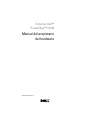 1
1
-
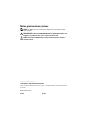 2
2
-
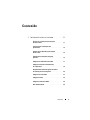 3
3
-
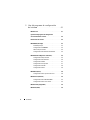 4
4
-
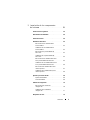 5
5
-
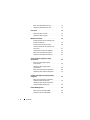 6
6
-
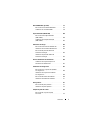 7
7
-
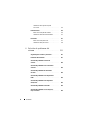 8
8
-
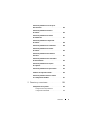 9
9
-
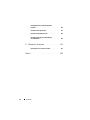 10
10
-
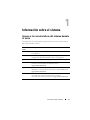 11
11
-
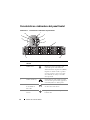 12
12
-
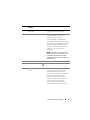 13
13
-
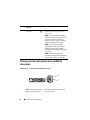 14
14
-
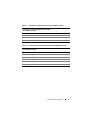 15
15
-
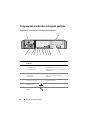 16
16
-
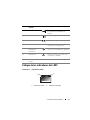 17
17
-
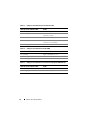 18
18
-
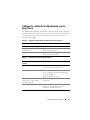 19
19
-
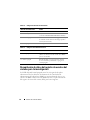 20
20
-
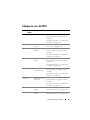 21
21
-
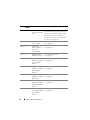 22
22
-
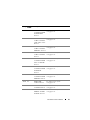 23
23
-
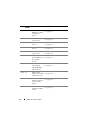 24
24
-
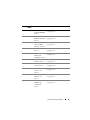 25
25
-
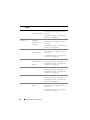 26
26
-
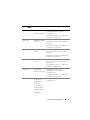 27
27
-
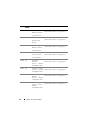 28
28
-
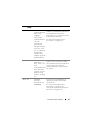 29
29
-
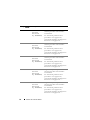 30
30
-
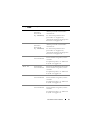 31
31
-
 32
32
-
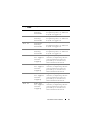 33
33
-
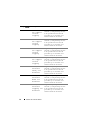 34
34
-
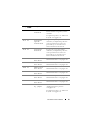 35
35
-
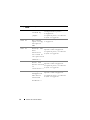 36
36
-
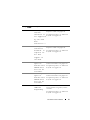 37
37
-
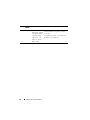 38
38
-
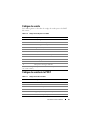 39
39
-
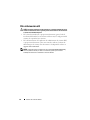 40
40
-
 41
41
-
 42
42
-
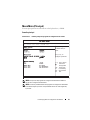 43
43
-
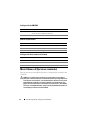 44
44
-
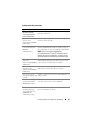 45
45
-
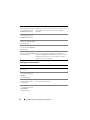 46
46
-
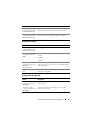 47
47
-
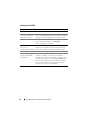 48
48
-
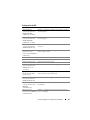 49
49
-
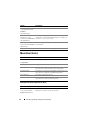 50
50
-
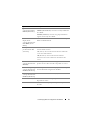 51
51
-
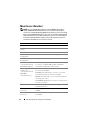 52
52
-
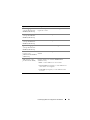 53
53
-
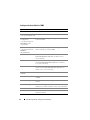 54
54
-
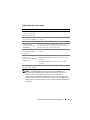 55
55
-
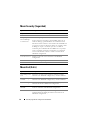 56
56
-
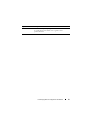 57
57
-
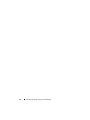 58
58
-
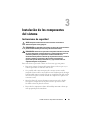 59
59
-
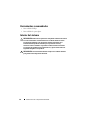 60
60
-
 61
61
-
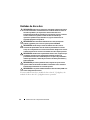 62
62
-
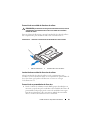 63
63
-
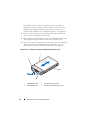 64
64
-
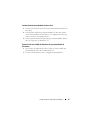 65
65
-
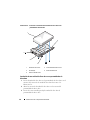 66
66
-
 67
67
-
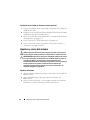 68
68
-
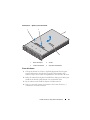 69
69
-
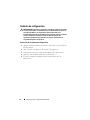 70
70
-
 71
71
-
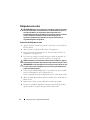 72
72
-
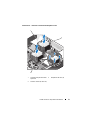 73
73
-
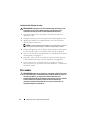 74
74
-
 75
75
-
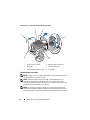 76
76
-
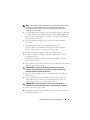 77
77
-
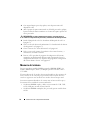 78
78
-
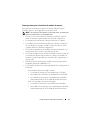 79
79
-
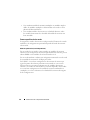 80
80
-
 81
81
-
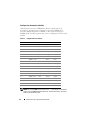 82
82
-
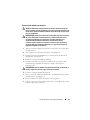 83
83
-
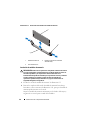 84
84
-
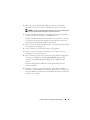 85
85
-
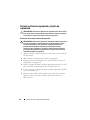 86
86
-
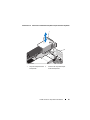 87
87
-
 88
88
-
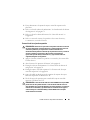 89
89
-
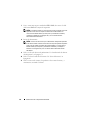 90
90
-
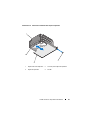 91
91
-
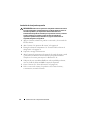 92
92
-
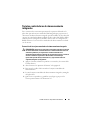 93
93
-
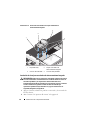 94
94
-
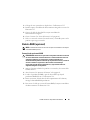 95
95
-
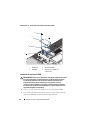 96
96
-
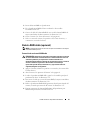 97
97
-
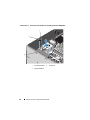 98
98
-
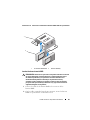 99
99
-
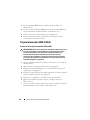 100
100
-
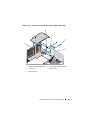 101
101
-
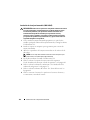 102
102
-
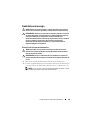 103
103
-
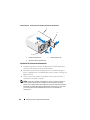 104
104
-
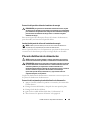 105
105
-
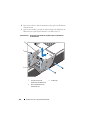 106
106
-
 107
107
-
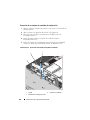 108
108
-
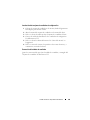 109
109
-
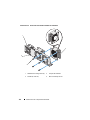 110
110
-
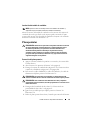 111
111
-
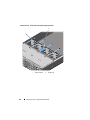 112
112
-
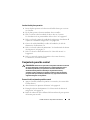 113
113
-
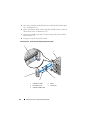 114
114
-
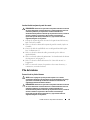 115
115
-
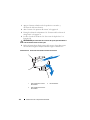 116
116
-
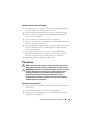 117
117
-
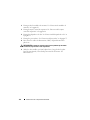 118
118
-
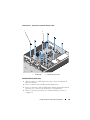 119
119
-
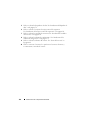 120
120
-
 121
121
-
 122
122
-
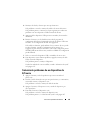 123
123
-
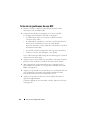 124
124
-
 125
125
-
 126
126
-
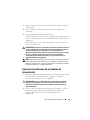 127
127
-
 128
128
-
 129
129
-
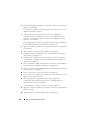 130
130
-
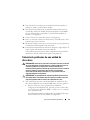 131
131
-
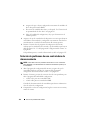 132
132
-
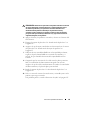 133
133
-
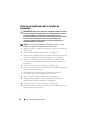 134
134
-
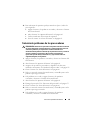 135
135
-
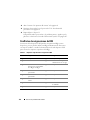 136
136
-
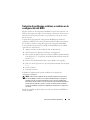 137
137
-
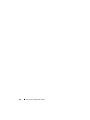 138
138
-
 139
139
-
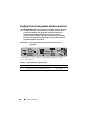 140
140
-
 141
141
-
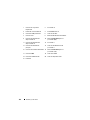 142
142
-
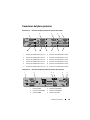 143
143
-
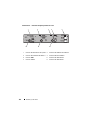 144
144
-
 145
145
-
 146
146
-
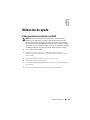 147
147
-
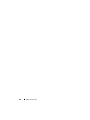 148
148
-
 149
149
-
 150
150
-
 151
151
-
 152
152
-
 153
153
-
 154
154
Dell PowerEdge C2100 El manual del propietario
- Tipo
- El manual del propietario
- Este manual también es adecuado para
Artículos relacionados
-
Dell PowerEdge C5220 El manual del propietario
-
Dell PowerEdge C1100 El manual del propietario
-
Dell PowerEdge C6105 El manual del propietario
-
Dell DR4000 El manual del propietario
-
Dell PowerEdge 6950 El manual del propietario
-
Dell PowerEdge T410 El manual del propietario
-
Dell PowerEdge R815 El manual del propietario
-
Dell PowerEdge T310 El manual del propietario
-
Dell PowerEdge R810 El manual del propietario
-
Dell PowerEdge R715 El manual del propietario